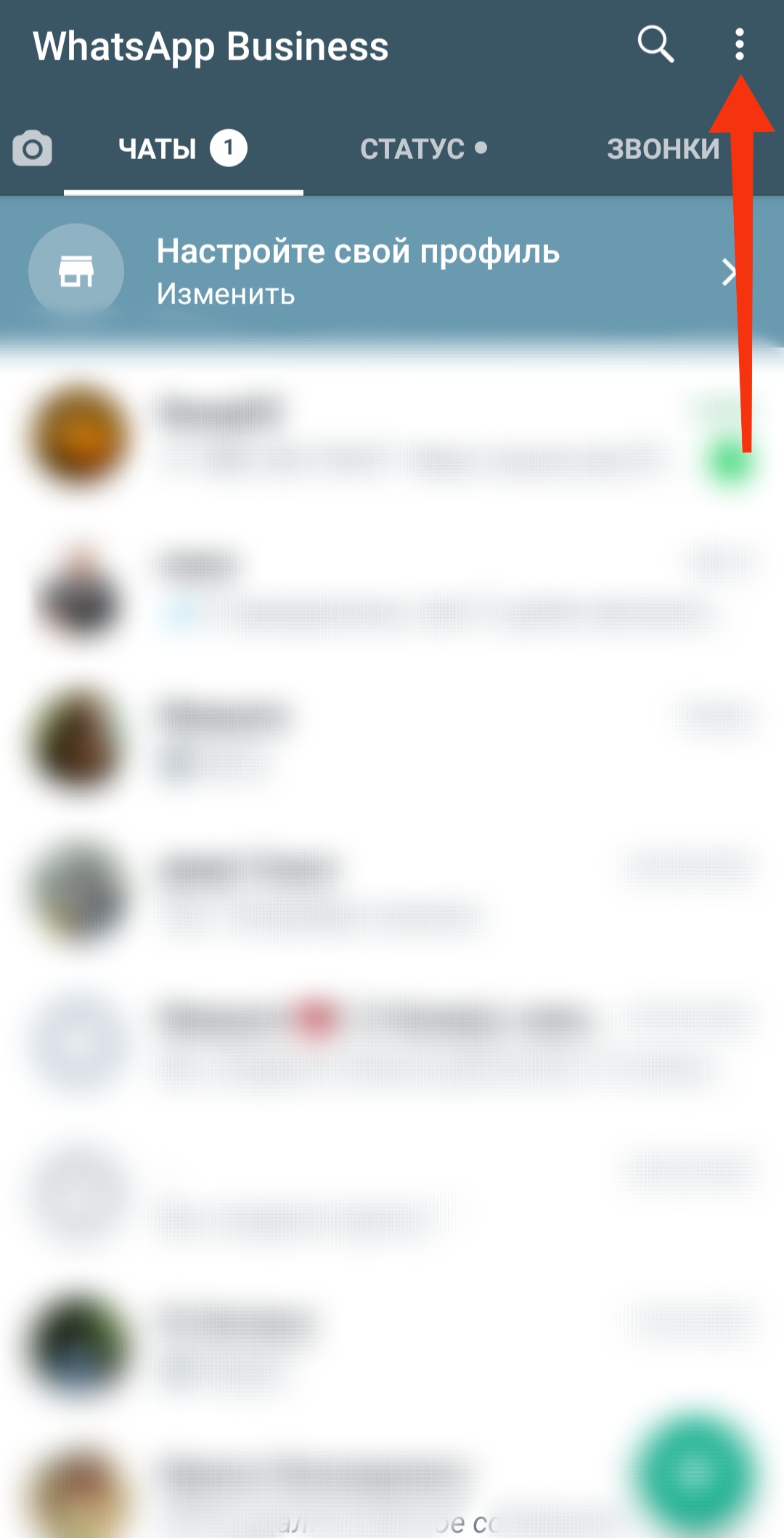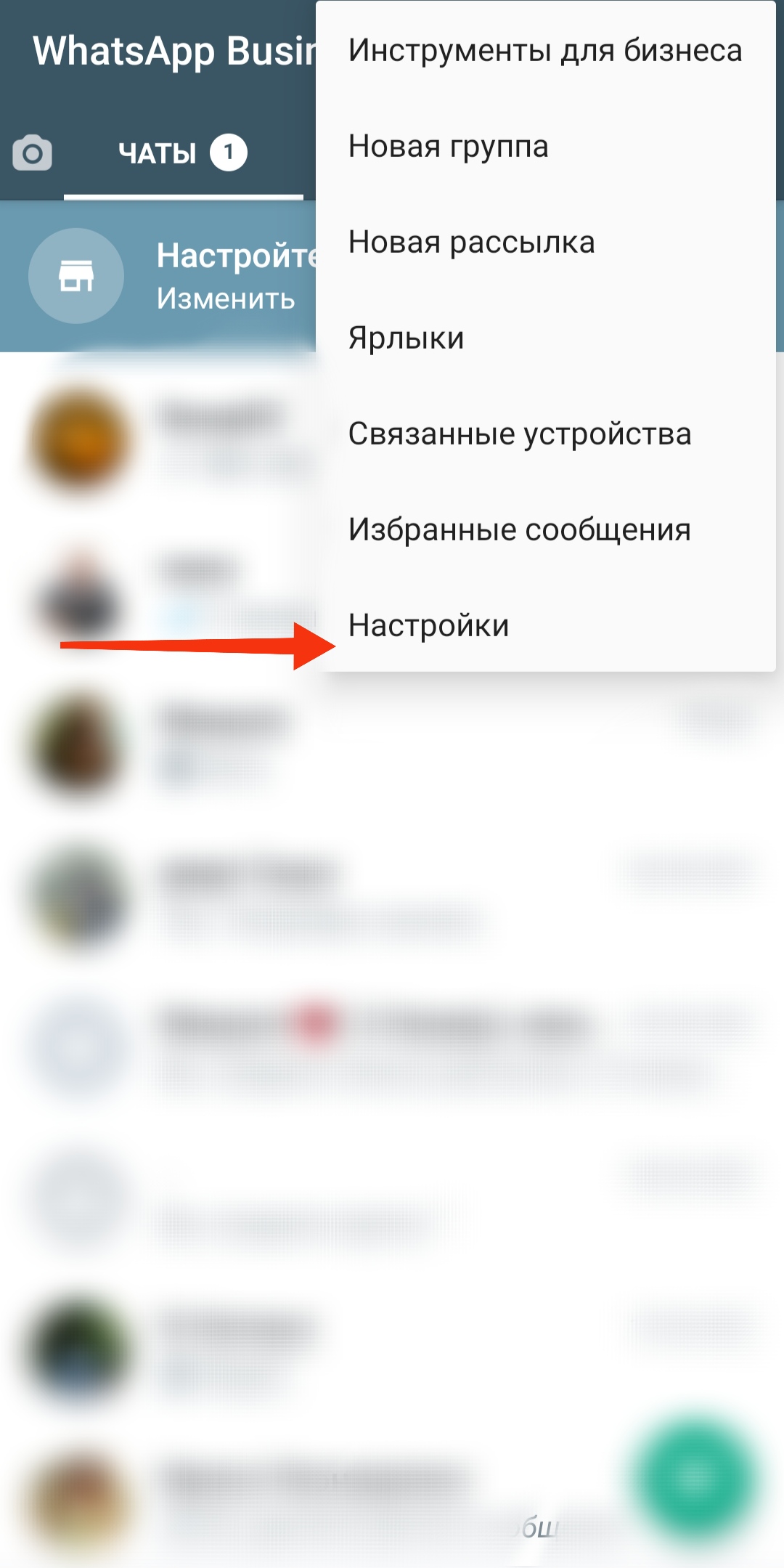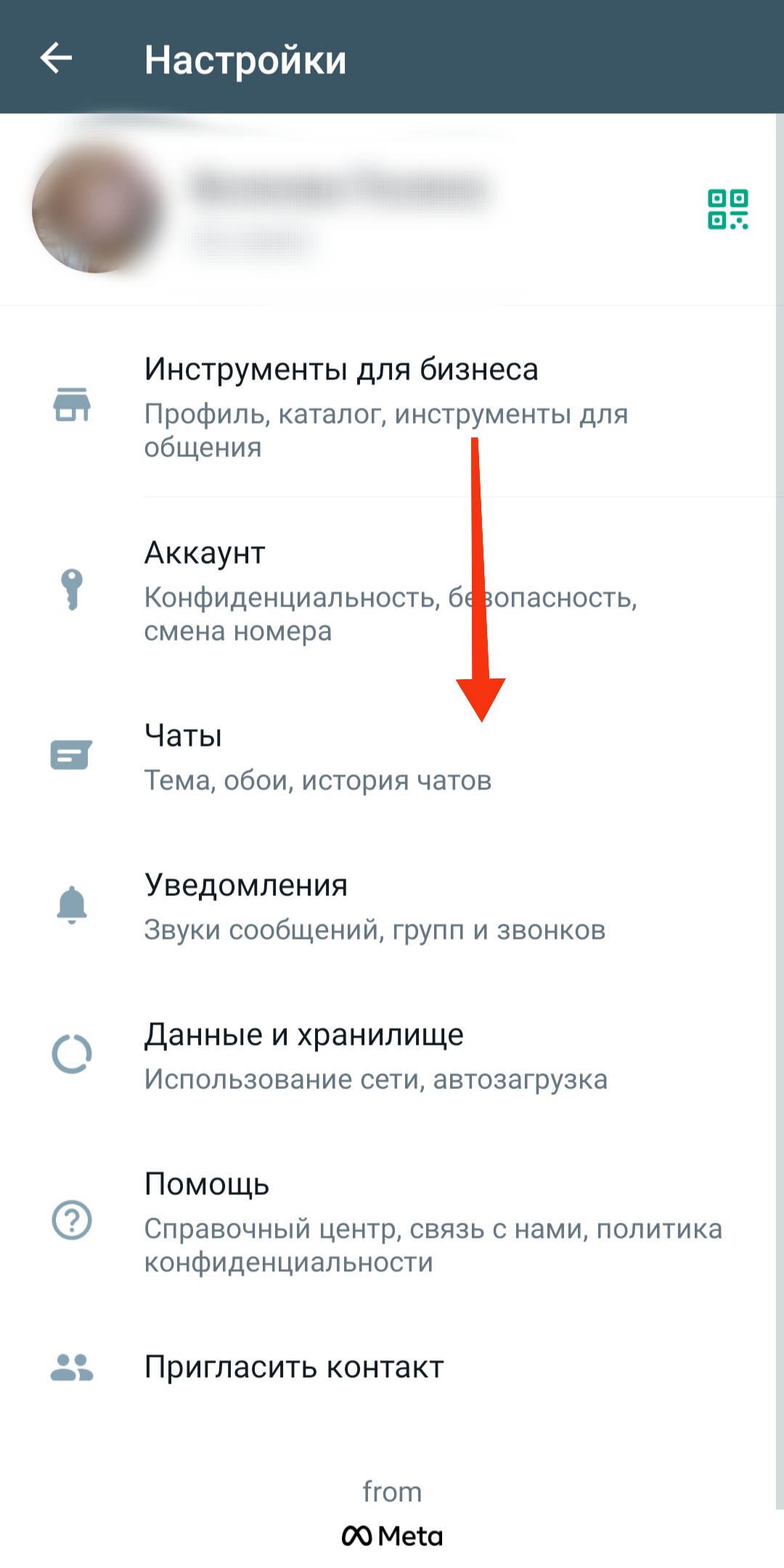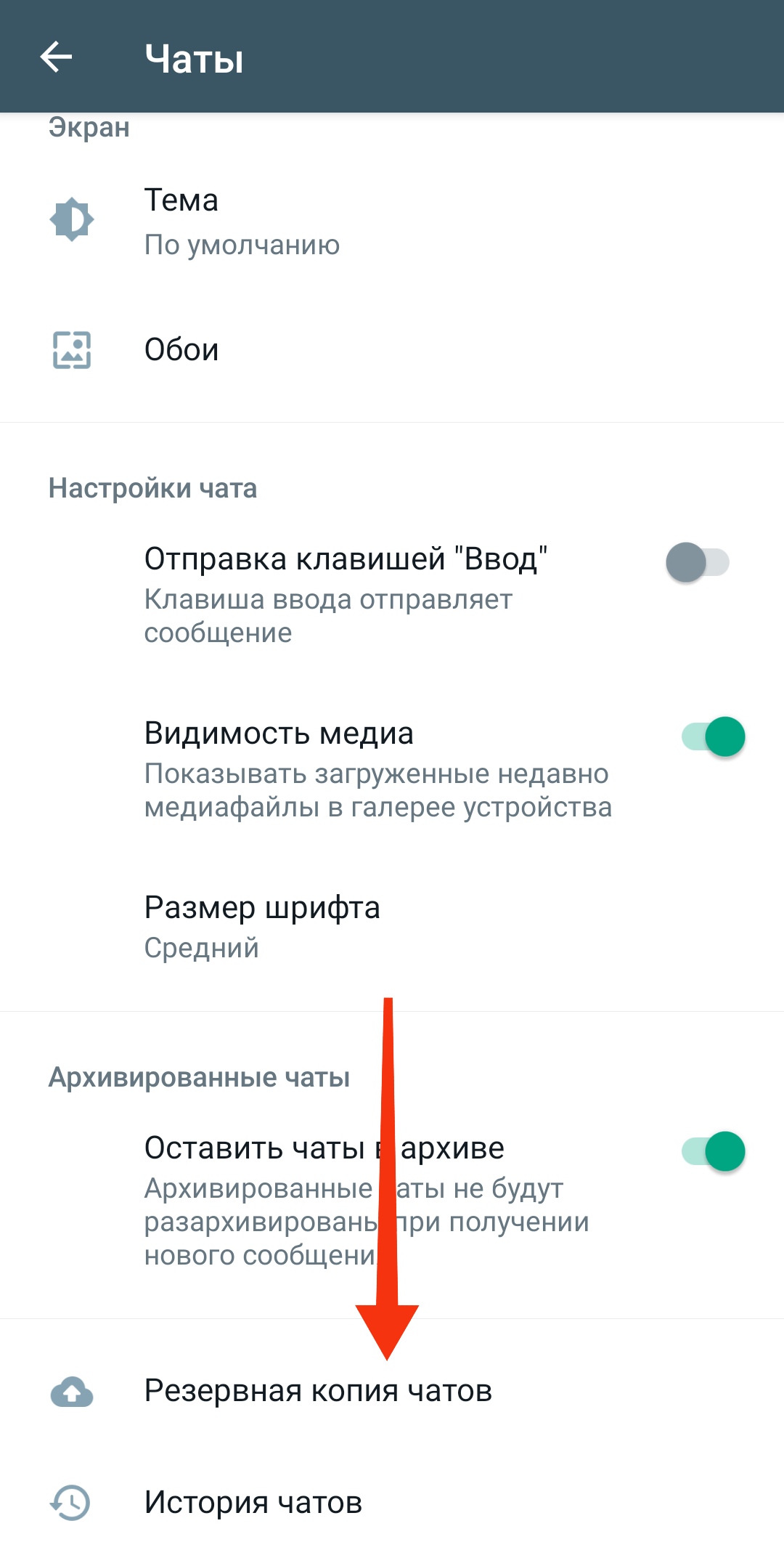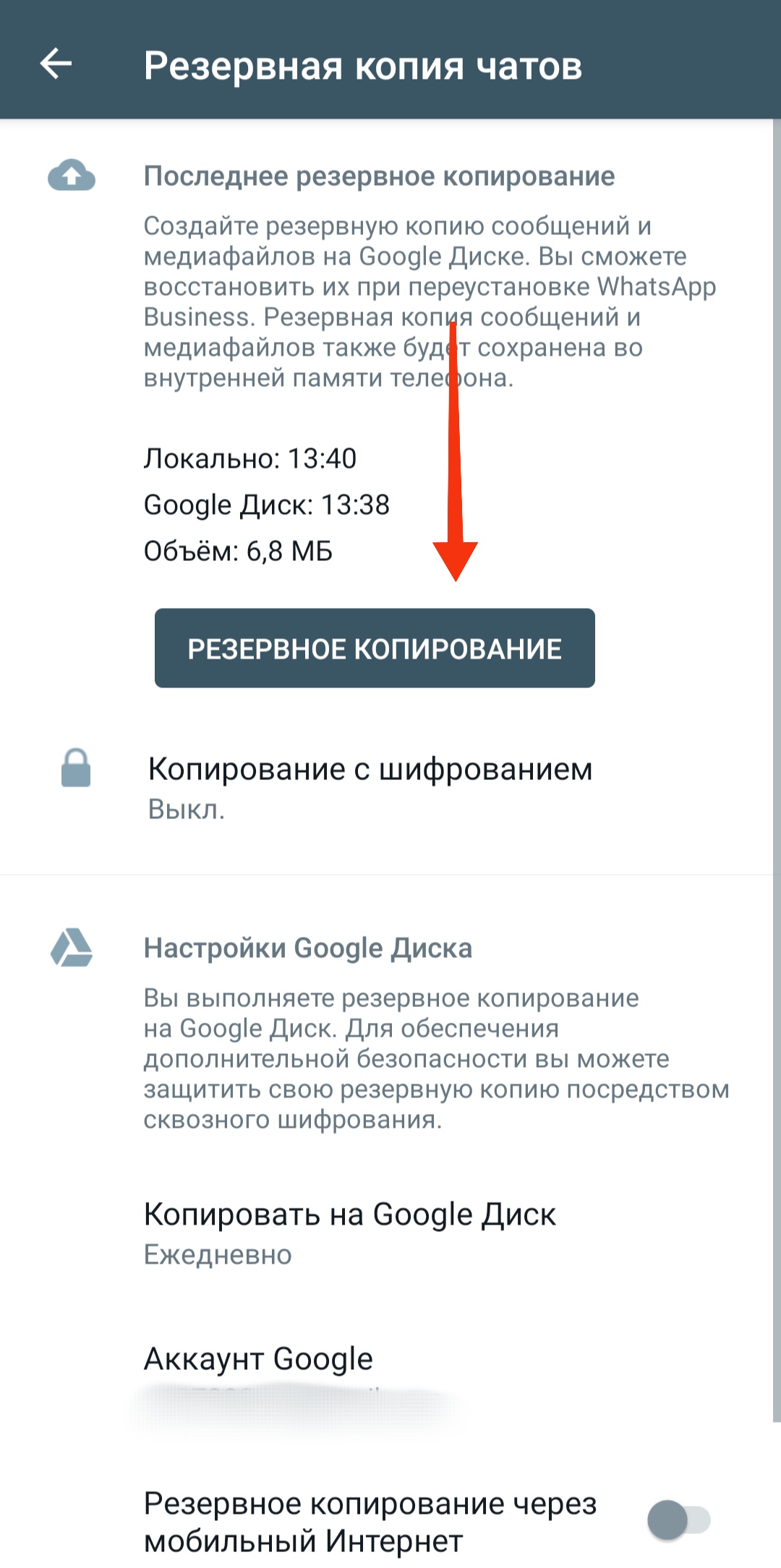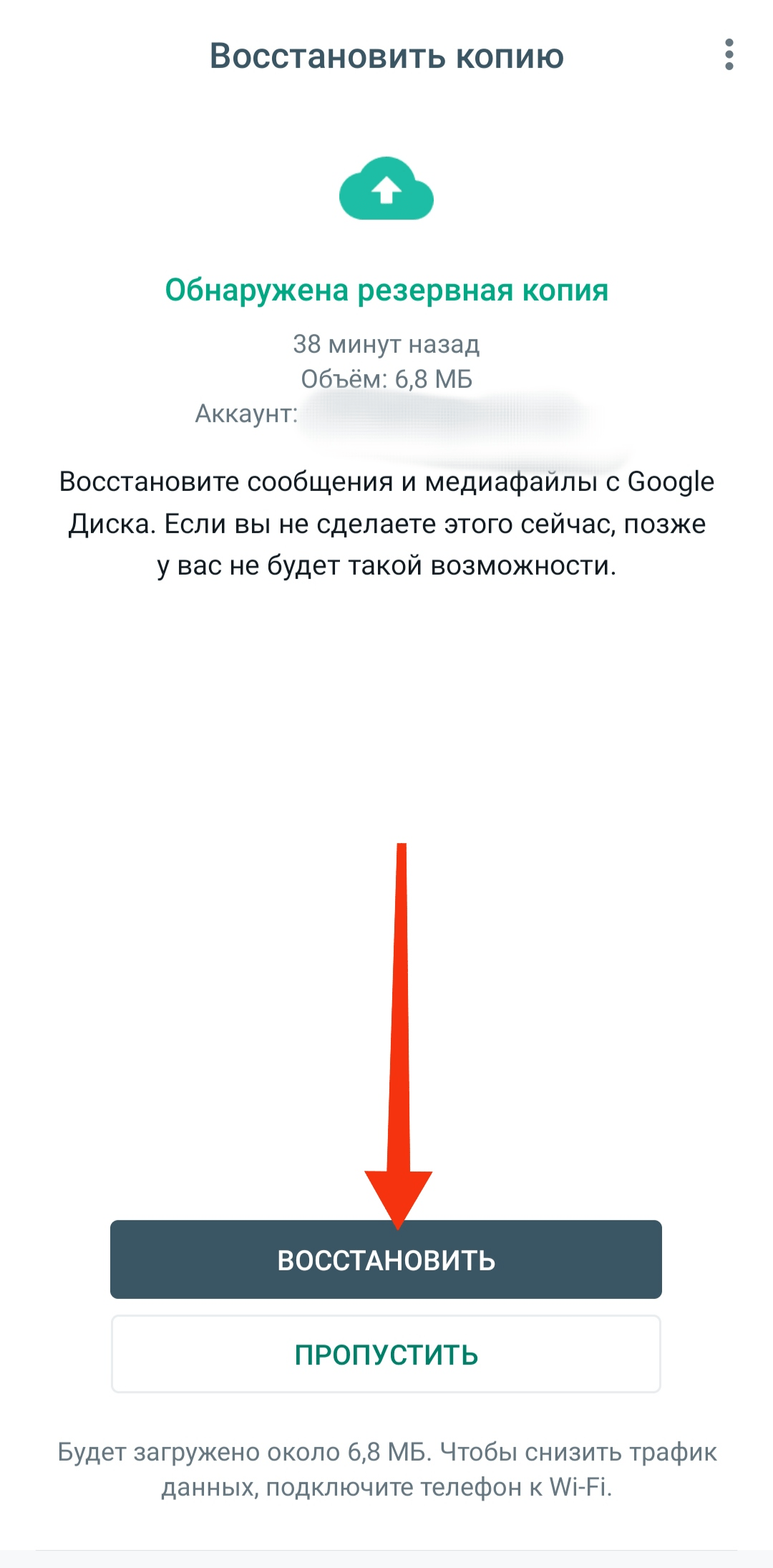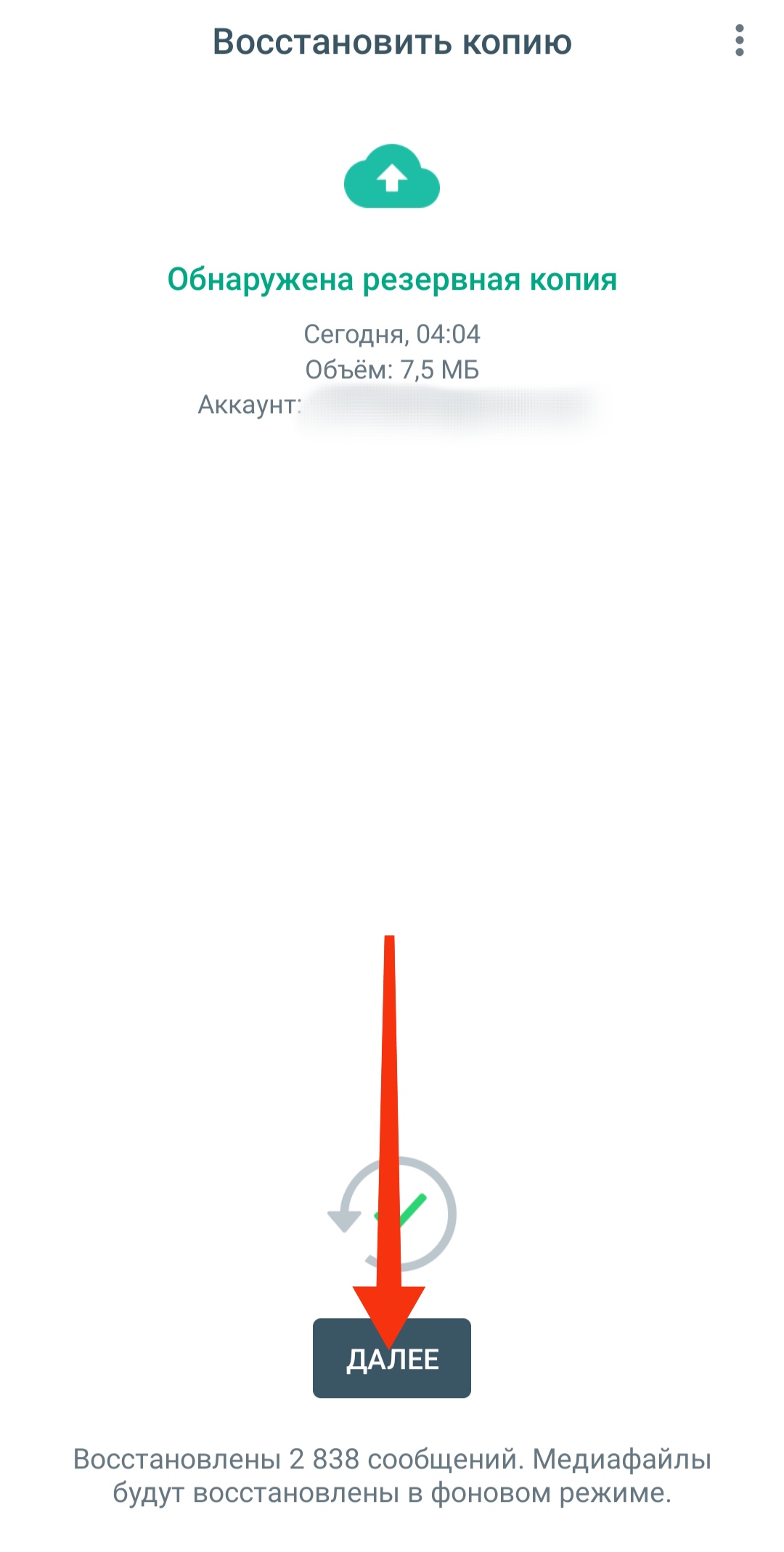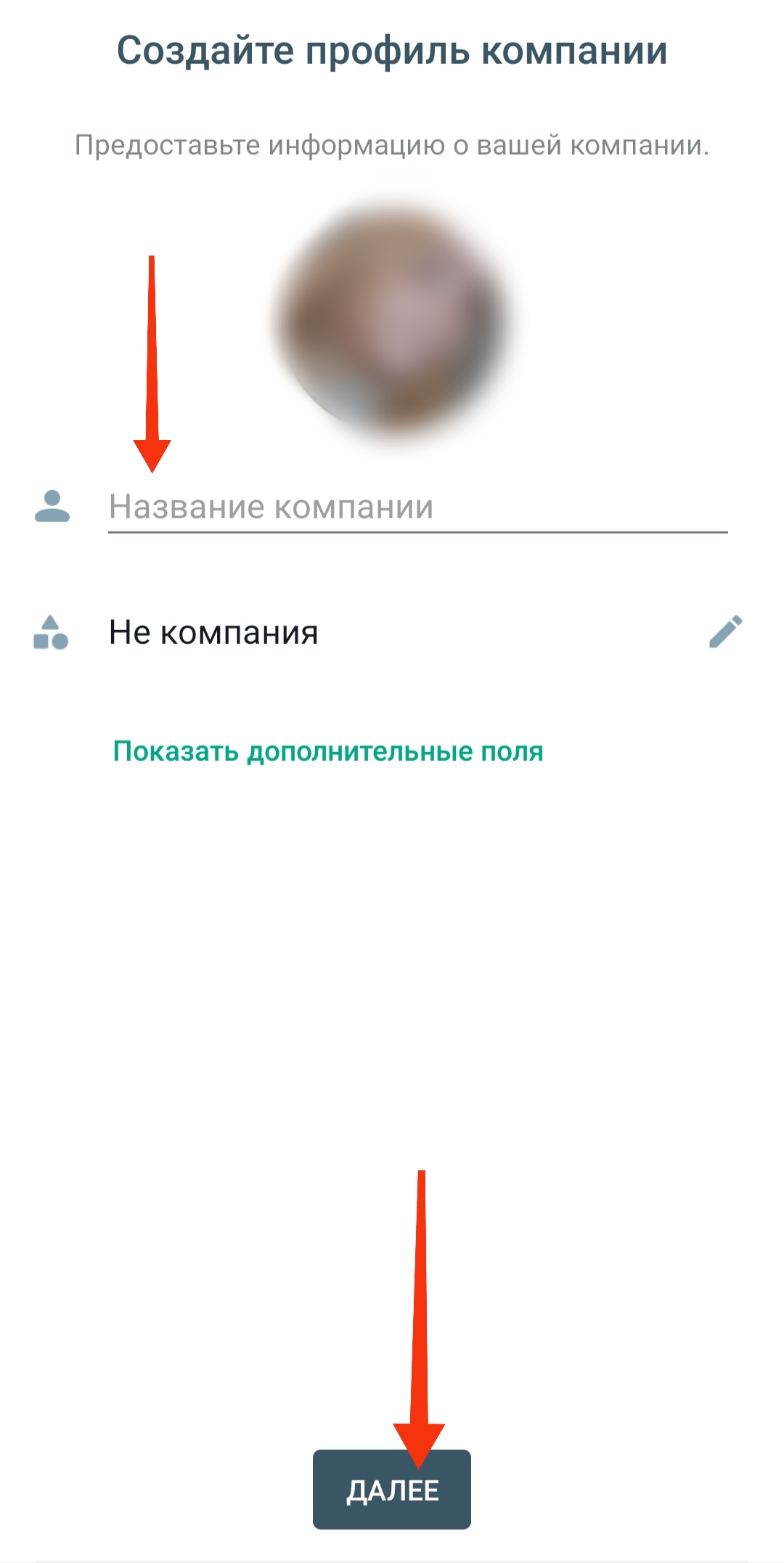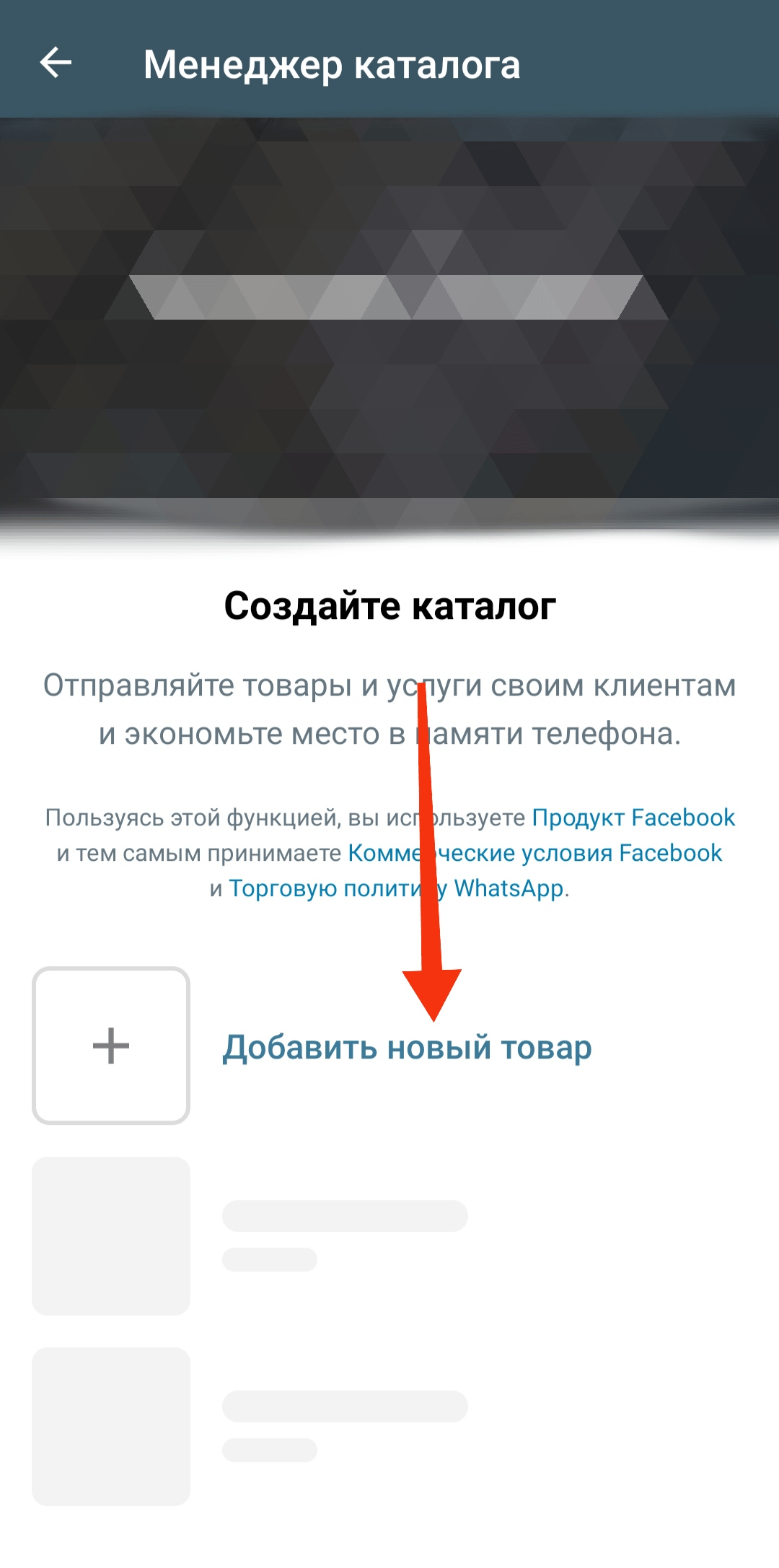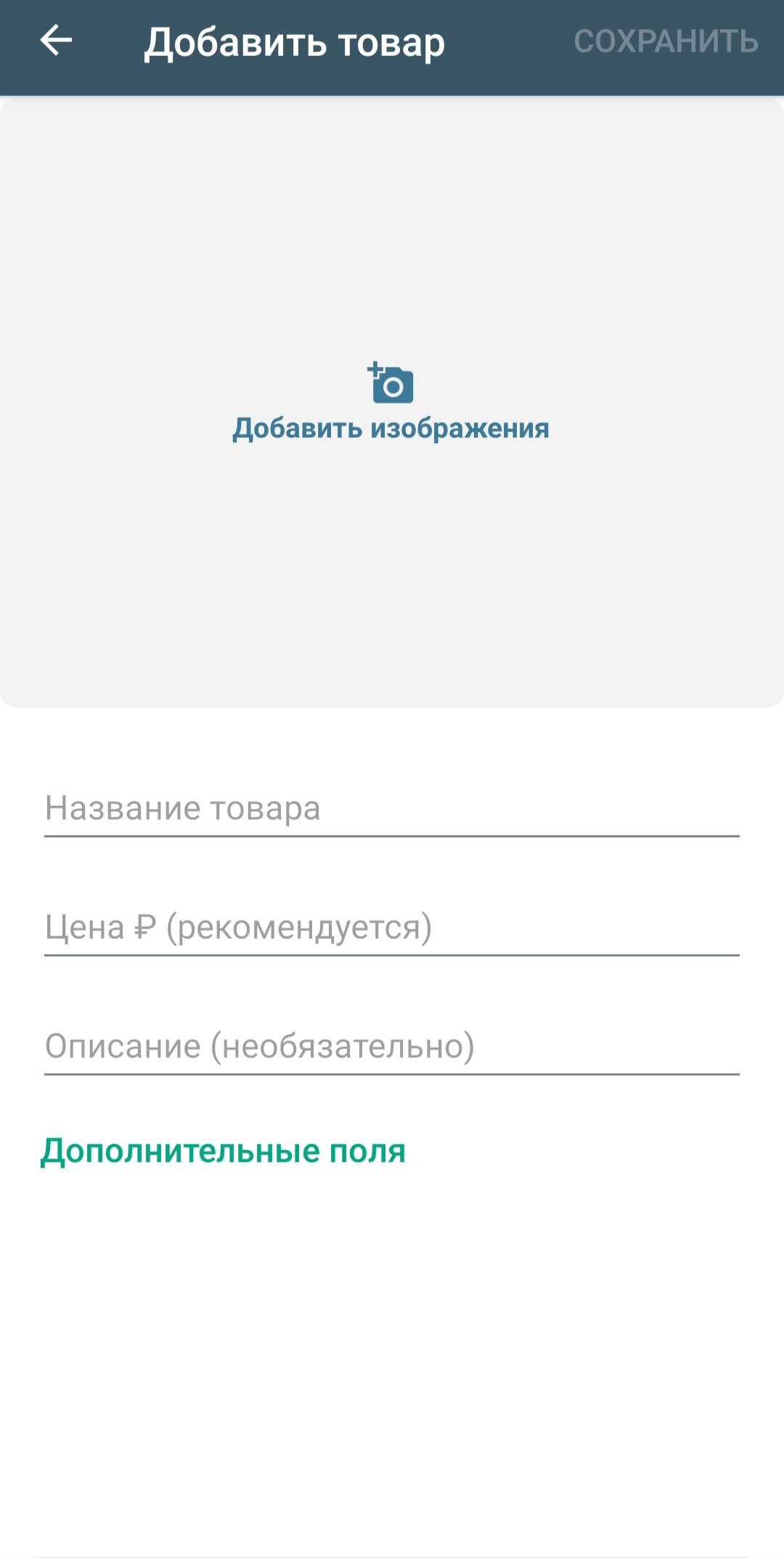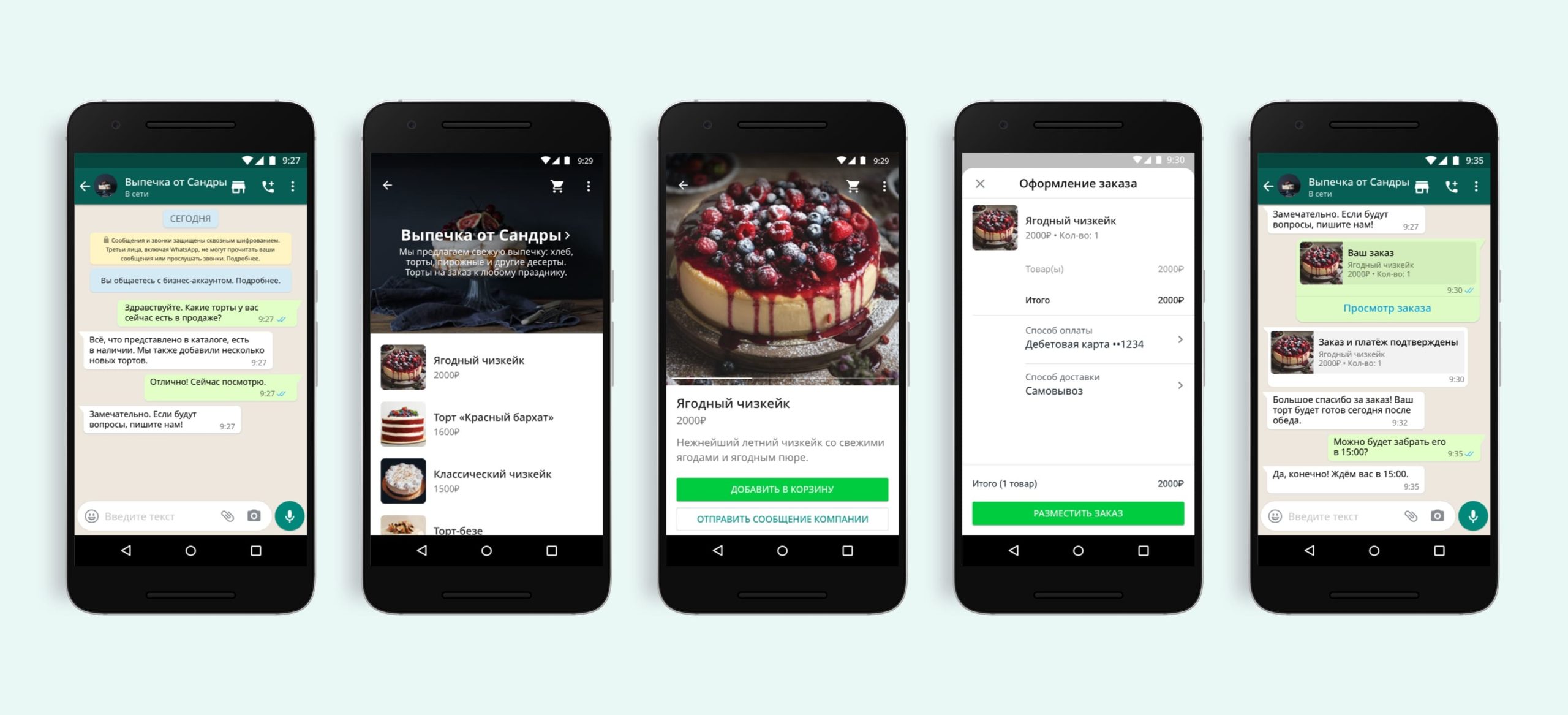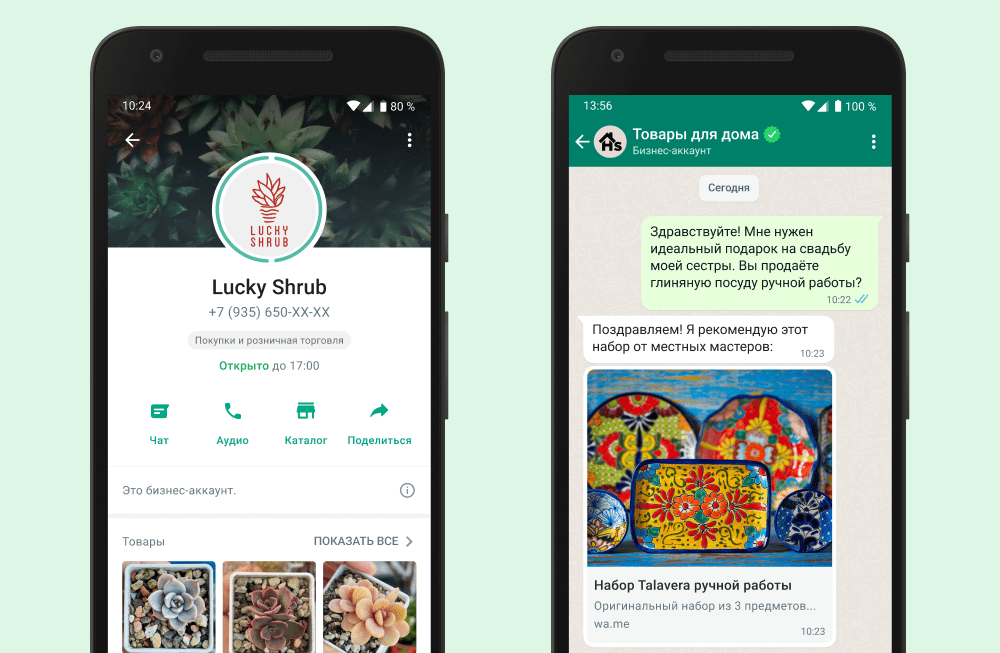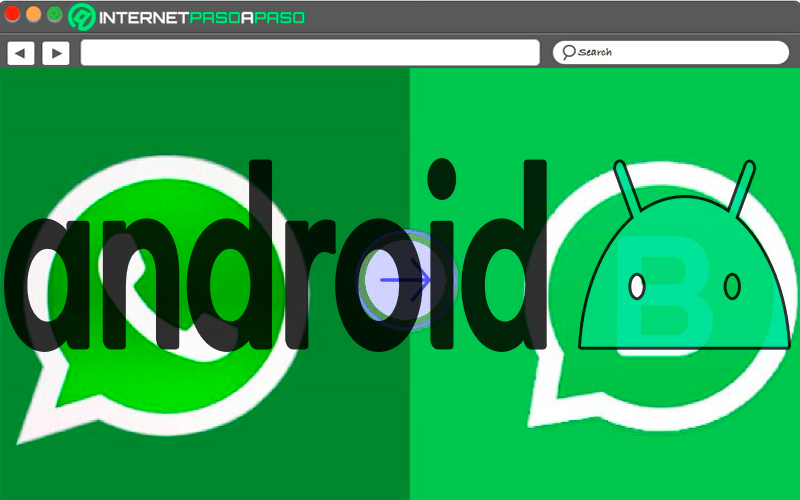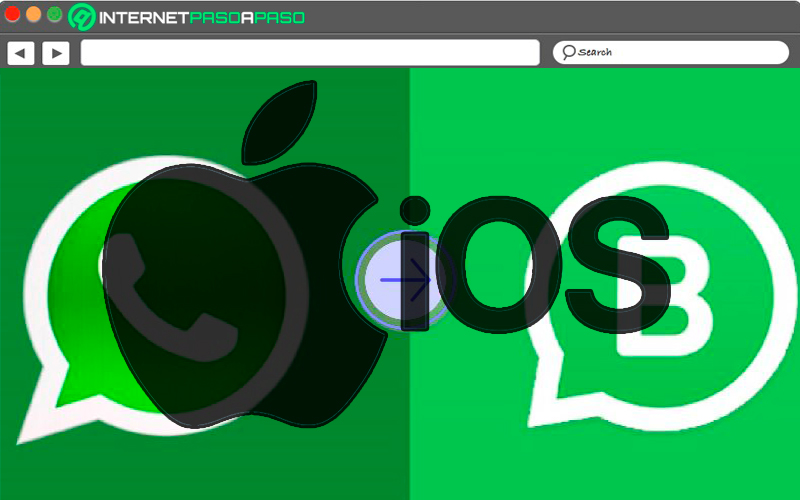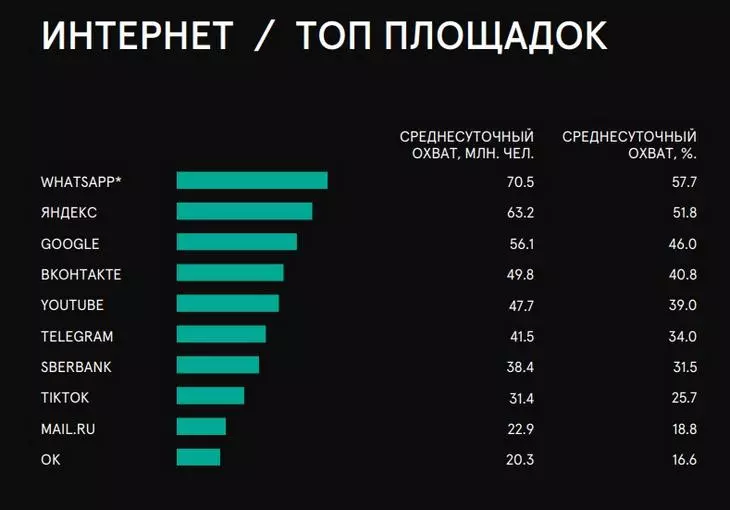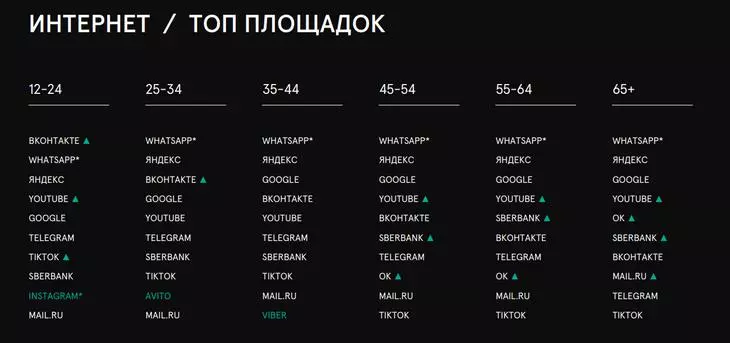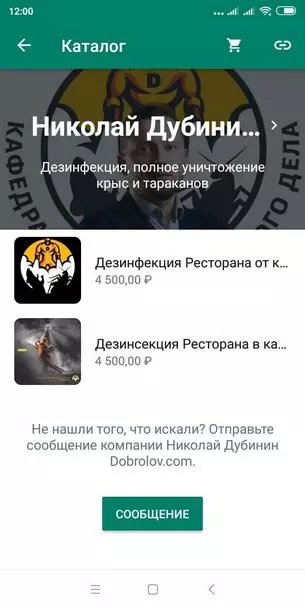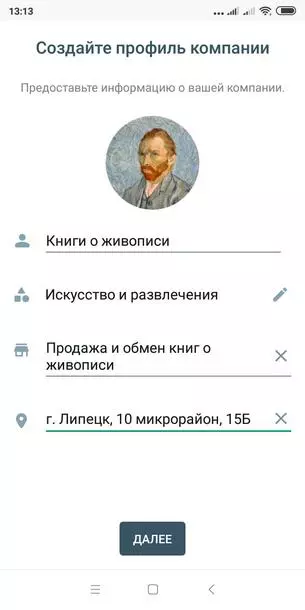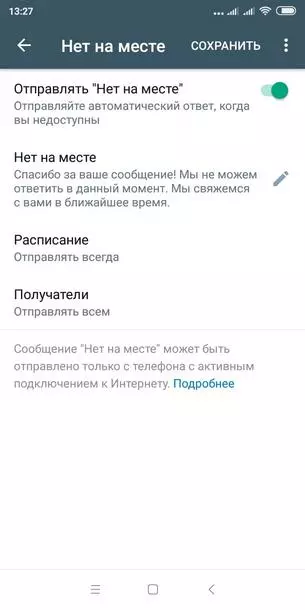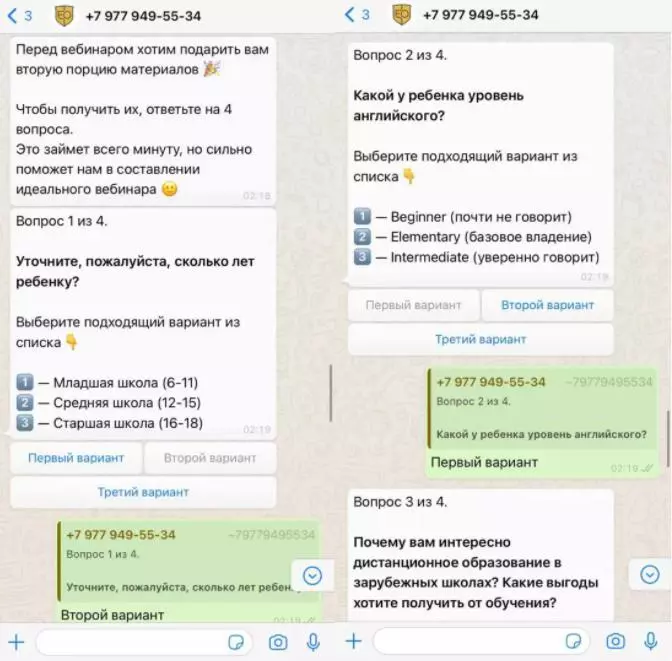Содержание:
-
Как перенести данные ватсапп бизнес на другое устройство? -
Создание резервной копии -
Регистрация с восстановлением резервных данных -
Как перейти в ватсапп бизнес из обычного WhatsApp с сохранением данных -
Как перенести резервную копию на IOS -
Как перенести резервную копию на Android -
Как начать работу в WhatsApp Business? -
Видеообзор
Как перенести данные ватсапп бизнес на другое устройство?
Для перенесения данных необходимо создать резервную копию. Резервная копия — это создание копии данных и настроек.
Создание резервной копии
Следуйте инструкции:
- Зайдите в приложение WhatsApp Business.
- Нажмите на 3 точки в правом верхнем углу.
- Тапните на «Настройки».
- Перейдите в раздел «Чаты».
- Нажмите на «Резервная копия чатов».
- Тапните на «Резервное копирование».
- Готово, копия сделана, теперь можно переходить к переносу данных. Этот пункт будет рассмотрен ниже.
В этом разделе можно поменять настройки резервного копирования. Среди них:
- частота создания копий;
- аккаунт Google, на котором она сохраняется;
- копирование с шифрованием и прочие.
Регистрация с восстановлением резервных данных
Следуйте инструкции:
- Скачайте на новое устройство приложение WhatsApp Business и откройте его.
- Ознакомьтесь с правилами мессенджера. Если вас всё устраивает, то нажмите на «Принять и продолжить».
- Введите номер телефона, на котором ранее была сохранена резервная копия.
- Согласитесь на предоставлении доступа к контактам и медиафайлам.
- Далее мессенджер предлагает восстановить резервную копию. Необходимо нажать «Восстановить».
- Нужно подождать немного времени и нажать на «Далее».
- Введите название компании и тапните «Далее».
- Приступайте к дальнейшей работе уже на новом устройстве.
Как перейти в ватсапп бизнес из обычного WhatsApp с сохранением данных
Для перехода из обычного Ватсап в WhatsApp Business нужно выполнить резервное копирование данных.
Как перенести резервную копию на IOS
Следуйте инструкции:
- Зайдите в настройки WhatsApp.
- Перейдите в раздел «Чаты».
- Тапните на «Резервная копия» и «Создать копию».
После создания копии нужно скачать WhatsApp Business и ввести номер, который был привязан к обычному мессенджеру. Далее нужно согласиться на восстановление резервной копии. После восстановления потребуется заполнить профиль компании.
Как перенести резервную копию на Android
Необходимо создать резервную копию (инструкция была рассмотрена в первом пункте) и при активации номера нужно согласиться на её восстановление.
Для дальнейшей работы нужно выполнить последовательные шаги, которые одинаковы для обеих операционных систем.
Как начать работу в WhatsApp Business?
После резервного копирования нужно выполнить следующие шаги:
- Заполнение профиля компании. Нужно ввести название компании и указать род деятельности. Если вы нажмёте «Показать дополнительные поля», то можно ввести более подробную информацию (описание и адрес компании). После заполнения нажмите «Далее».
- Создание каталога. Нажмите «Начать», если у бизнеса уже есть товары или услуги.
Далее следуйте инструкции:
- Тапните «Добавить новый товар».
- Введите информацию в поля. Обязательными являются название товара и его изображение.
- После создания каталога можно приступать к дальнейшей работе с приложением.
Видеообзор

Пчелы используют движения, похожие на танцы, чтобы общаться и передавать друг другу информацию о полях с медоносными растениями. У людей для общения без замысловатых жестов и для обмена сообщениями есть WhatsApp. Этот один из популярнейших сервисов в мире предлагает пользователям три вектора: приложение WhatsApp Messenger, регистрацию в WhatsApp Business и решение API для бизнеса.
В статье расскажем подробнее о каждом направлении и о том, как перенести WhatsApp и резервную копию сообщений на бизнес-аккаунт, как пользователю подключить WhatsApp Business API и возможен ли перенос данных.
Что представляет из себя WhatsApp Messenger и кому из пользователей нужно создать бизнес-аккаунт в WhatsApp
- WhatsApp Messenger
Речь о приложении WhatsApp для Android и iOS. Пользователь может бесплатно установить его на телефон , чтобы из своего аккаунта отправлять и получать в чатах текстовые сообщения, фото, ссылки, аудио- и видеофайлы, документы.
- WhatsApp Business
Веб- и мобильное приложение WhatsApp для телефонов iOS, Android, которое дает возможность представителям малого бизнеса вести переписку с клиентами, от имени компании отвечать в сообщениях на вопросы пользователей. Вы автоматически получаете бизнес-аккаунт, который похож на привычный аккаунт WhatsApp, но его использование полезно для продвижения малого предпринимательства.
- Мессенджер актуален для тех пользователей, кто лично ведет в аккаунте переписку с клиентами, ведь писать сообщения и использовать WhatsApp как сервис для бизнеса можно только с одного телефона или подобного устройства.
- После подключения рекомендуем добавить в ваш аккаунт такие данные, как номер телефона, адрес организации, электронную почту, информацию про время работы компании, ссылку на веб-сайт и локацию на карте.
- Пользователям доступна настройка приветственного сообщения и функции быстрых ответов для переписки.
- Можно сделать каталог товаров с описаниями.
- Бизнес-аккаунт вам дает доступ к некоторым инструментам аналитики.
- Попробуйте сортировать сообщения по группам, чтобы быстрее обрабатывать заявки.
- WhatsApp Business API
Официальный продукт от принадлежащего компании Meta Facebook. Решение для компаний среднего и крупного предпринимательства, которым важно подключить WhatsApp, чтобы из одного бизнес-аккаунта в чатах с клиентами могли работать и писать сообщения несколько пользователей.
Приложения для WhatsApp Business API не существует, скачать его не получится, поэтому для работы с этой системой нужно создать интеграцию с CRM через сервис Wazzup.
Перенос процессов на WhatsApp Business АПИ позволит масштабировать ваше дело. С ним вы можете начать использовать инструменты для автоматизации деятельности по продаже товаров и услуг:
- Подключите эту версию, чтобы работать и писать сообщения с нескольких устройств, будь то телефон, компьютер и т.д.
- У любой компании есть возможность делать безопасные рассылки и не бояться блокировок.
- Доступна интеграция WhatsApp с CRM. Откройте для своей организации опции аналитики, получайте отчеты, чтобы следить за эффективностью работы специалистов.
- Пишите сообщения на телефоны более чем 256 клиентов сразу.
- Шаг первый
Прежде, чем запустить перенос аккаунта, нужно сделать резервное копирование, чтобы сохранить данные и историю чатов/сообщений в мессенджере. Для этого необходимо войти с телефона в приложение WhatsApp. Нажмите три точки справа в верхней части экрана. Далее выберите «Настройки» ⇒ «Чаты» ⇒ «Резервная копия чатов» ⇒ «Создать резервную копию». Эти действия подходят для телефонов и на Android, и на iOS.
- Шаг второй
На следующем этапе нужно загрузить приложение для бизнеса, название которого WhatsApp Business. Скачать новый мессенджер можно в Google Play для телефонов на Android или в App Store для устройств на iOS.
- Шаг третий
Необходимо ознакомиться с материалами, которые касаются условий обслуживания. Проверьте, все ли вас устраивает. Если да, то выберите пункт «Agree» (Согласен). Приложение автоматически определит, если ваш номер уже используется в WhatsApp.
- Шаг четвертый
Не выключайте телефон, чтобы WhatsApp смог автоматически перенести резервную копию информации и сообщений в WhatsApp Business. После завершения нужно будет выбрать «Восстановить» или «Продолжить» ⇒ «Далее». Разрешите перенос сообщений, фото, видео и других файлов из WhatsApp в бизнес-профиль. Резервная копия на месте.
- Шаг пятый
Создайте бизнес-аккаунт в установленном приложении WhatsApp Business. Укажите в профиле категорию вашего бизнеса и как называется компания, разместите другую важную для пользователей информацию, установите фото аккаунта.
Как настроить аккаунт в WhatsApp Business после переноса резервной копии
Когда профиль пройдет в приложении верификацию, можно продолжить настройку и заполнить данные, важные для вашей фирмы. Чем подробнее будет информация о компании, тем лучше это отразится на лояльности потенциальных клиентов при переписке.
Откройте в WhatsApp Business экран «Настройки» ⇒ «Инструменты» ⇒ «Профиль компании». Здесь вы можете внести информацию про:
- график работы;
- адрес организации и точное месторасположение на карте;
- e-mail;
- корпоративный сайт компании;
- товары и услуги (и оформить это в формате каталога);
- сферу деятельности;
- актуальный статус — «На связи», «Занят» и другие варианты.
Пользователям доступен раздел «Статус», который визуально и технически похож на известные всем сорис. Запустите акцию или спецпредложение и напишите сообщения о них в этом разделе.
Как перенести бизнес-аккаунт с WhatsApp Business на WhatsApp Business API
WhatsApp Business API — это официальное решение для бизнеса от Facebook. Отдельного приложения для него нет. Поэтому, чтобы перенести бизнес-WhatsApp в WhatsApp Business API, потребуется помощь специалистов.
Для работы с этой версией нужна интеграция с CRM от сервиса Wazzup.
С чего начать? Пройдите регистрацию в Wazzup, добавьте канал WABA. В течение трехдневного бесплатного периода тестируйте систему, пишите сообщения и общайтесь с клиентами, чтобы понять, как все устроено.
Не нужно ничего платить, чтобы зарегистрироваться и подать заявку. Оплатите подписку, когда ваша компания пройдет модерацию Facebook, а вы поймете, что все работает.
Служба поддержки Wazzup всегда рядом, чтобы помочь вам перейти на сторону развития и масштабирования деятельности.
С интеграцией WhatsApp Business API и CRM-системы вы получаете расширенные возможности, в том числе контроль и аналитику работы ваших менеджеров. Сможете настроить автоматизацию, чтобы отправлять ваше сообщение одновременно более чем 256 пользователям.
Интеграция через сервис Wazzup удобна, потому что:
- специалисты ведут переписку с клиентами непосредственно в системе CRM;
- руководителю доступны сообщения из всех чатов, менеджерам же — только те, которые у каждого из них в работе;
- переписки аккаунта дублируются, сообщения сохраняются в CRM;
- все представители компании работают в WhatsApp с одного номера телефона;
- вы настраиваете рассылки сообщений через алгоритмы CRM.
WhatsApp Business — площадка для развития вашего дела. При этом обычные пользователи ведут переписку с вами в привычном мессенджере, а это положительно сказывается на лояльности к компании.
На эффективности и оптимизации бизнес-процессов, в свою очередь, положительно сказывается официальный бизнес-аккаунт и интеграция WhatsApp Business API c CRM. Хорошая новость в том, что для этого вам не нужны замысловатые жесты и танцы. У вас есть Wazzup.
Вы можете использовать Нормальный WhatsApp и по какой-то причине вы хотите перейти на версию WhatsApp Business, Либо потому, что вы начали свой бизнес, либо потому, что хотите повысить профессионализм своих рабочих разговоров.
К счастью, пользователи могут перенести свои личные номера на ВБ очень просто и лучше всего без потери ваших контактов или данных, для этого им достаточно выполнить простой и быстрый процесс.
В соответствии с этим здесь мы учим вас как переключаться с одного приложения на другое без потери информацииДля этого следуйте всему, что мы объясним ниже в этом посте.
Каковы преимущества перехода с WhatsApp на WhatsApp Business?
Если вы начали бизнес или у вас есть компания и вы хотите улучшить систему коммуникации, тогда вы можете начать использовать приложение WhatsApp Business для этого и, таким образом, начинаете пользоваться всеми преимуществами, которые это приносит вам.
Среди некоторых из них отметим следующие:
- Это позволяет вам создать бизнес-профиль в WhatsApp, чтобы вы могли добавить описание и название вашей компании, часы работы, добавить стационарный телефон, свой веб-сайт и другую информацию, чтобы ваши клиенты всегда могли ее иметь.
- Вы можете создать каталог продуктов или услуг для вашей компании, таким образом клиенты при доступе к вашему профилю смогут увидеть все, что вы продаете, без необходимости заходить для этого на ваш веб-сайт или в социальные сети. Кроме того, вы можете прикрепить их цены, если хотите.
- Он предлагает вам функция, называемая метками который позволяет вам организовать все, что связано с вашими контактами, таким образом вы можете разделить его по заказам, клиентам по областям, ожидающим платежам, текущим платежам и т. д.
- Когда используешь WhatsApp Business В качестве средства связи для вашей компании вы увеличиваете возможность привлечения клиентов таким образом, поскольку это одно из наиболее часто используемых приложений для обмена мгновенными сообщениями в мире.
- Вы можете предложить служба технической поддержки по рассылке сообщений, а также обслуживание клиентов в режиме реального времени.
Пошаговая инструкция по переходу с WhatsApp на WhatsApp Business с любого устройства
Если вы хотите уйти от WhatsApp в WhatsApp Business и таким образом начните улучшать имидж вашего бренда. Здесь мы объясним, как это сделать с ваш мобильный телефон Android и iOS.
Для этого выполните каждый из следующих шагов:
На Android
Первое, что вам нужно сделать, это установить последнюю версию приложения из WhatsApp или в этом случае убедитесь, что у вас есть установлена последняя версия. После этого вам нужно будет создать резервную копию, чтобы в дальнейшем вы могли перенести данные в версию Бизнес. Когда вы это сделаете, вам придется скачать WhatsApp Business на вашем устройстве из Гугл игры. Когда он будет загружен и установлен, вы должны открыть инструмент, чтобы начать процесс передачи файлов и сохраненных данных, для этого добавьте свой номер телефона.
Чтобы начать использовать обмен сообщениями, вам необходимо прочитать и принять условия использования, при идентификации вашего пользователя с помощью твой номер телефона вы сможете получить доступ к своей истории чата, Вы должны нажать продолжить или разрешить, чтобы система отправила шестизначный проверочный код.. В конце процесса вы сможете создать свой бизнес-профиль и настроить приложение по своему вкусу.
На iOS
Для пользователи iOS процесс будет короче и быстрее, так как в предыдущем случае вам нужно будет загрузить последнюю версию сообщения или, в этом случае, обновить ее. Позже вам нужно будет скачать WhatsApp Бизнесs в команде с Магазин приложений.
Когда у тебя есть скачанный бизнес Вы должны запустить его и зарегистрироваться, используя номер телефона, который есть в вашей обычной учетной записи. Система автоматически примет ваши данные при идентификации вашего номера. Чтобы продолжить, вы должны нажать на номер компании, и система отправит вам шестизначный проверочный код, чтобы вы могли продолжить. После этого вам просто нужно продолжить конфигурация вашего бизнес-профиля и другие данные, которые вы должны там скорректировать. Таким образом вы сможете легко переходить с одного приложения на другое.
Обратите внимание, что У вас не может быть один и тот же номер телефона в двух приложениях, поэтому вам необходимо перейти с WhatsApp на WB., особенно если у вас есть бизнес и вы хотите начать пользоваться всеми его преимуществами.
Однако, когда вы хотите перейти с одного приложения на другое, вы почти всегда хотите сохранить контакты и чаты или разговоры, что позволит сохранить те же данные. Процедура перехода от одного обмена сообщениями к другому очень проста, но Если вы хотите сохранить свои данные, важно сделать резервную копию информации WhatsApp. чтобы потом можно было восстановить в WB.
Наиболее рекомендуется после создания резервной копии приложения его удалить перед установкой WB, после чего вы должны выполнить следующие действия:
- Резервное копирование в бизнес-сообщения.
- Настроить профиль компании.
- Настроить часы работы.
- Настроить приветственные сообщения и сообщения об отсутствии.
- Настройте быстрые ответы для самые часто задаваемые вопросы.
- Используйте ярлыки, чтобы организовывать и улучшать разговоры.
Могу ли я сохранить тот же номер при переходе с WhatsApp на WB? Как это сделать
Процесс сохранения того же номера при переходе с WhatsApp в WhatsApp Business Это очень просто, вы должны иметь в виду, что вы не можете использовать оба приложения с одним и тем же телефонный номер, поэтому вы должны прекратить использование своего личного кабинета.
Для этого все, что вам нужно сделать, это удалить свое приложение из WhatsApp personal и загрузите и установите WhatsApp BusinessКогда вы получаете к нему доступ, вам нужно только зарегистрироваться, указав свой номер телефона. В случае наличия резервной копии приложение сделает это, и вы сможете пользоваться услугами бизнес-сообщения со своим обычным номером.
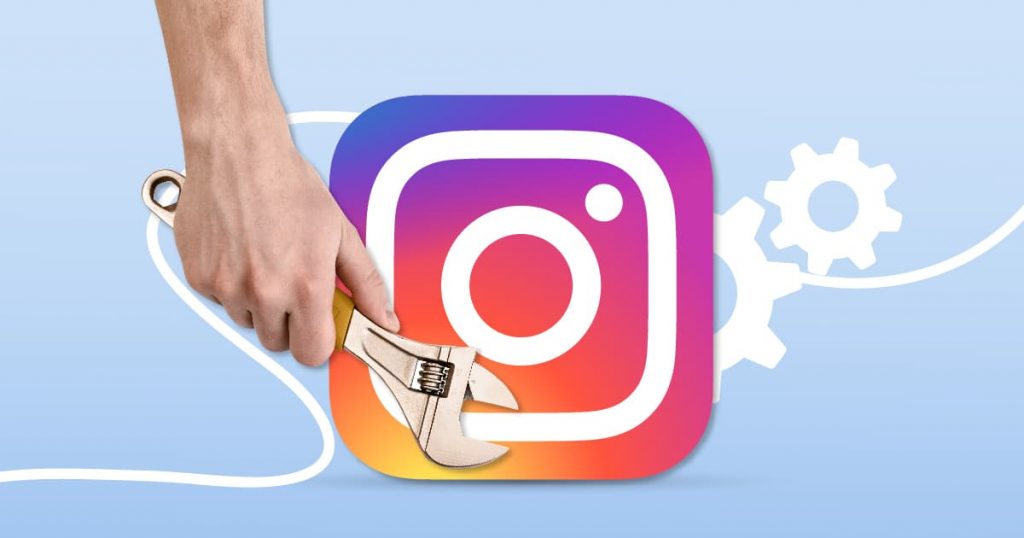
Как изменить пароль в Instagram на Android
22 Март, 2023 — Sergey
Беспокоитесь о безопасности своего Instagram-аккаунта? Никогда не меняли свой пароль? Тогда вы правильно беспокоитесь, ведь одной из основных рекомендаций для гарантии безопасности своих персональных данных в интернете является частая смена паролей от своих аккаунтах в социал…

Как выйти в прямой эфир в TikTok на Android
21 Март, 2023 — Sergey
Хотя подавляющее большинство контента, просматриваемого на платформах потокового видео, предварительно записывается и редактируется перед публикацией, существует возможность выходить в прямой эфир и вести прямые трансляции, взаимодействуя со своей аудиторией в реальном времен…
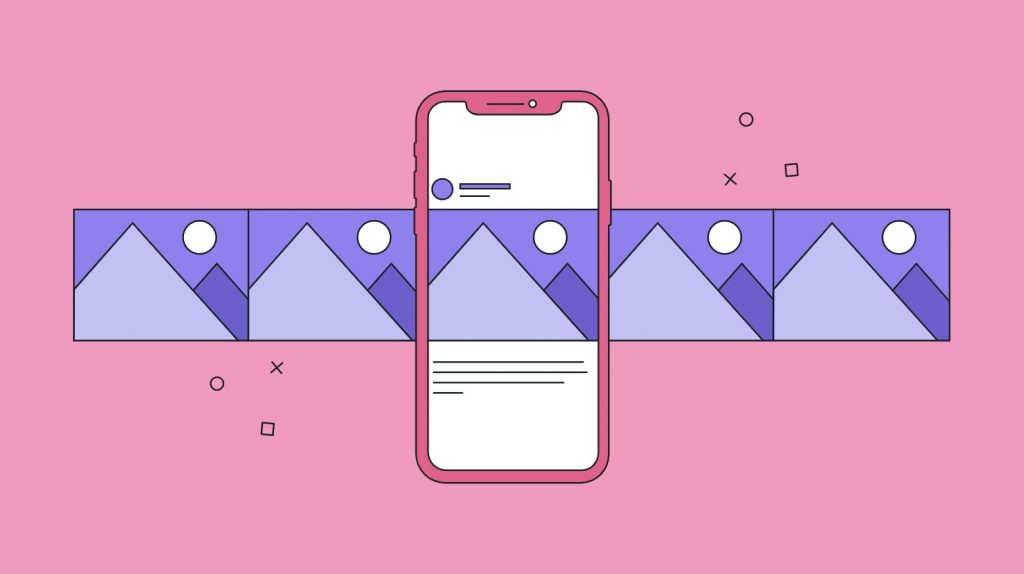
Как делать карусели в Instagram на Android
15 Март, 2023 — Sergey
«Карусель» появилась в Instagram ещё в далёком 2017 году, но и сейчас этот формат публикаций остаётся востребованным среди большинства пользователей этой социальной сети, в особенности у рекламодателей. Сегодня мы расскажем об этой функции и том, как её пользоваться…

Как добавить голосовую заметку в WhatsApp-статус
14 Март, 2023 — Sergey
WhatsApp-статусы представляют собой одну из самых выдающихся функций этого приложения для обмена быстрыми сообщениями. Ведь с их помощью можно обмениваться чем угодно: от простого текста с эмодзи до видео, фото или гифки. А совсем недавно в WhatsApp появилась возможность, поз…

Как поделиться историей в Instagram на Android
8 Март, 2023 — Sergey
Увидели интересную Историю в Instagram и хотели бы поделиться ей со своими друзьями, но не знаете как это сделать? Тогда вы в правильном месте, поскольку здесь мы собрали для вас все основные способы, позволяющие поделиться любой историей в Instagram на Android. Вы можете отп…
Для общения с клиентами компании зачастую используют бизнес-аккаунт Ватсап. Что это такое, зачем нужно и как сделать — разбираем в статье. А также объясняем, как создать чат-бот для WhatsApp Business, который дополнит функционал приложения.
Содержание:
- Что такое бизнес-аккаунт WhatsApp
- Зачем нужен бизнес-аккаунт WhatsApp
- Особенности бизнес-аккаунта WhatsApp
- Как создать бизнес-аккаунт WhatsApp
- Как настроить бизнес-аккаунт WhatsApp
- Как подключить чат-бота к бизнес-аккаунту
- Заключение
Что такое бизнес-аккаунт WhatsApp
Бизнес-аккаунт Ватсап — это профиль компании, созданный в WhatsApp Business. WhatsApp Business — это отдельное приложение для удобного общения с клиентами через мессенджер. Если у вас большая аудитория, наличие бизнес-аккаунта упростит и ускорит взаимодействие с ней.

Зачем нужен бизнес-аккаунт WhatsApp
WhatsApp Business имеет ряд дополнительных возможностей и позволяет:
- Подробнее рассказать о компании в профиле: указать адрес, часы работы, сайт и так далее.
- Создавать каталоги товаров и услуг и быстро отправлять карточки заинтересованным пользователям.
- Вести переписки от лица одной компании нескольким менеджерам с разных устройств.
- Отправлять быстрые ответы, автоматические рассылки и запускать чат-ботов.
- Видеть статистику по сообщениям: сколько отправлено, доставлено и прочитано.
- Сортировать чаты и контакты с помощью ярлыков, например, чтобы разделить оплаченные и неоплаченные заказы.
Кроме того, бизнес-аккаунт можно верифицировать — это повышает доверие целевой аудитории.
Рекомендуем к прочтению: «Руководство по WhatsApp для бизнеса».
Особенности бизнес-аккаунта WhatsApp
Бизнес-аккаунт Ватсап и обычный профиль нельзя зарегистрировать на одинаковый номер, но их можно использовать параллельно на одном устройстве, если номера разные.
В WhatsApp Business есть возможность верифицировать свои аккаунты — подтвержденный оригинальный профиль отмечается зеленым значком с галочкой. На данный момент эта функция работает в пилотном режиме, и в ней участвует небольшое число компаний. Критерии верификации нечеткие, поэтому большое количество бизнес-аккаунтов функционирует без галочки, используя при этом все стандартные возможности WhatsApp Business.
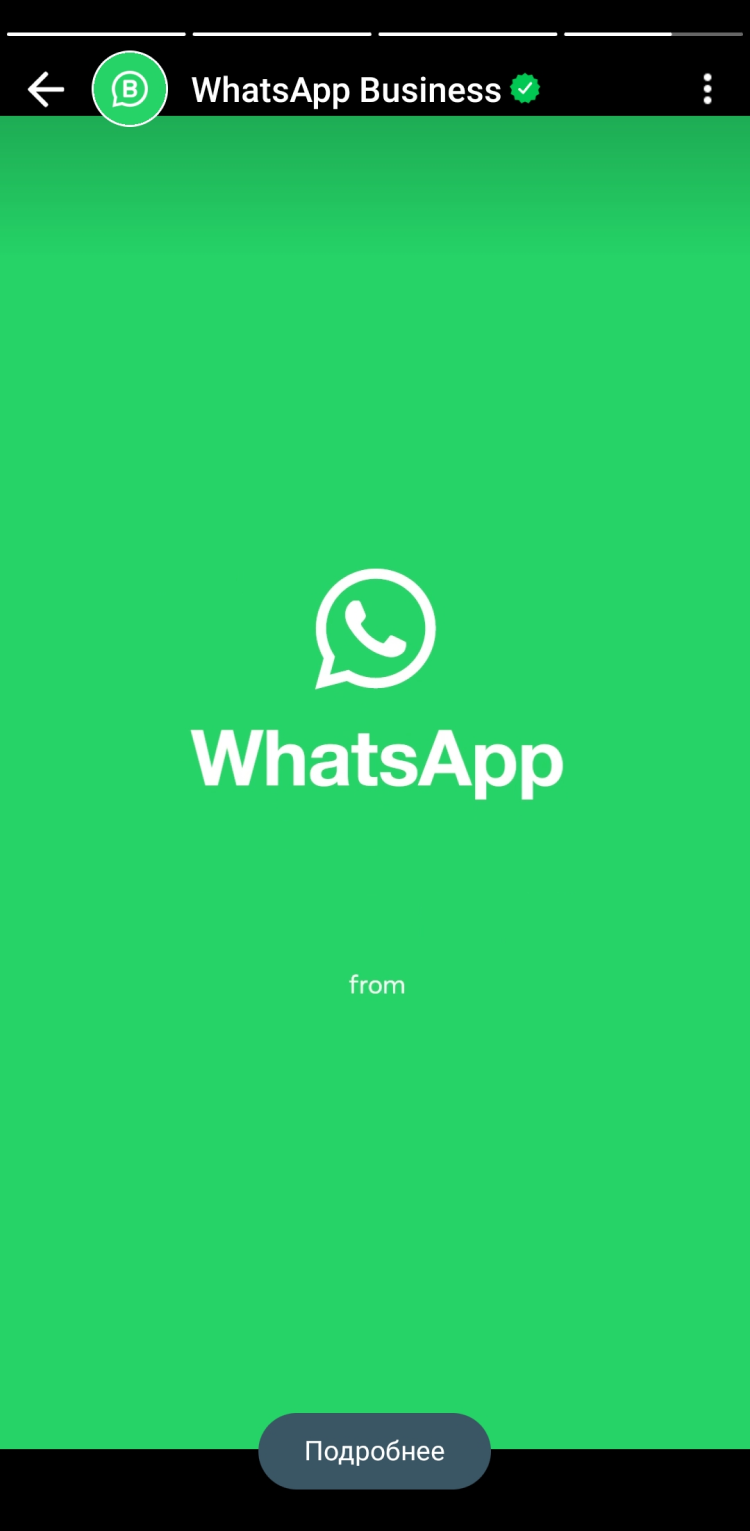
Также WhatsApp Business предлагает premium-подписку, которая открывает доступ к дополнительным функциям. Среди инструментов платной подписки:
- Создание веб-страницы WhatsApp с настраиваемой ссылкой и подробной информацией о компании. В бесплатной версии страница содержит только название организации и фото профиля, а ссылка создается на основе номера.
- Подключение до 10 устройств к аккаунту — стандартно доступно 4.
- Распределение чатов по сотрудникам и возможность определить источник сообщения — конкретное устройство или менеджера.
Есть 30-дневный пробный период.
Как создать бизнес-аккаунт WhatsApp
Первый шаг при создании бизнес-аккаунта Ватсап — скачать приложение WhatsApp Business в Google Play Market или App Store, установить его на устройство и запустить. Далее следует ознакомиться с условиями предоставления услуг, после чего нажать кнопку «Принять и продолжить».
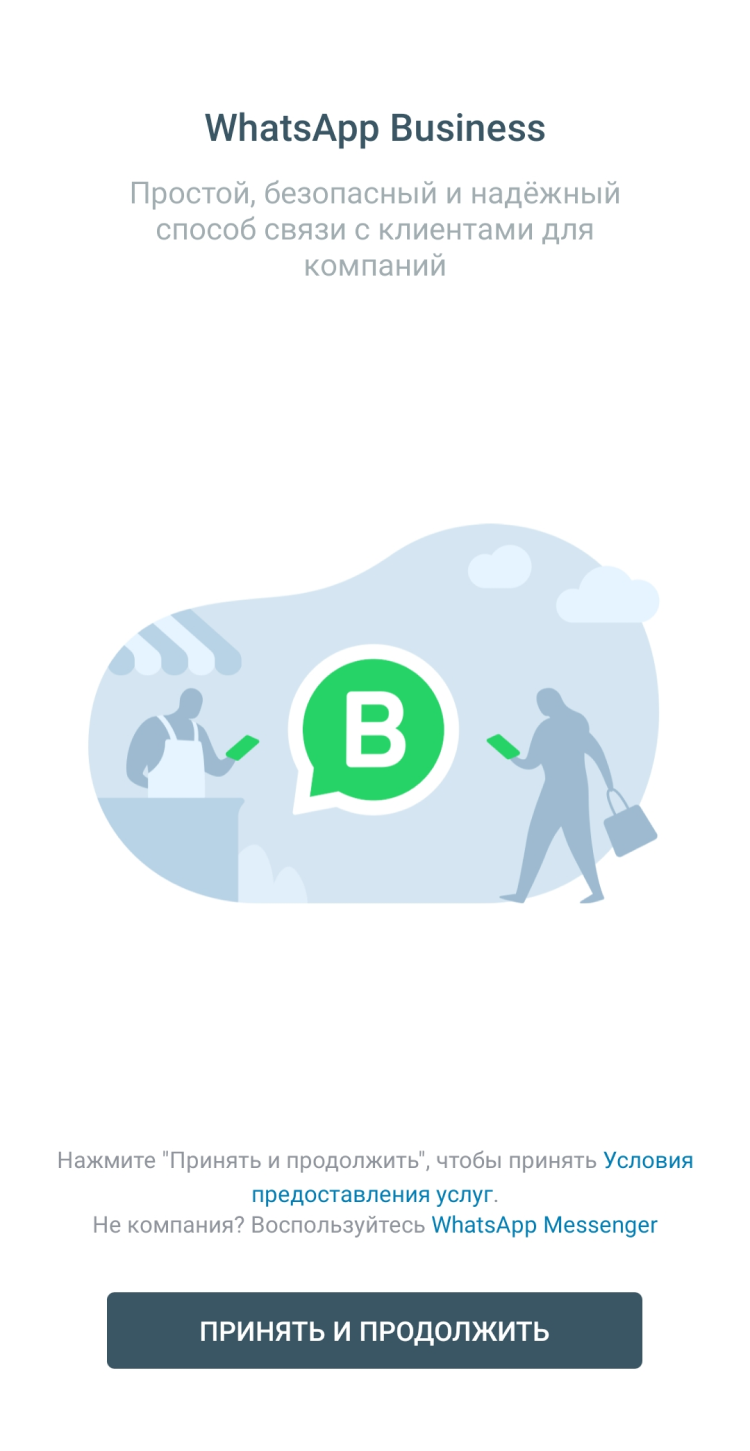
Если на устройстве уже установлена стандартная версия WhatsApp, приложение предложит использовать тот номер, к которому привязана учетная запись. В этом случае история чатов и медиафайлы будут автоматически перенесены в WhatsApp Business.

Также можно использовать другой номер. Выберите страну, и поле с кодом из списка будет автоматически заполнено, после чего следует ввести остальные цифры.
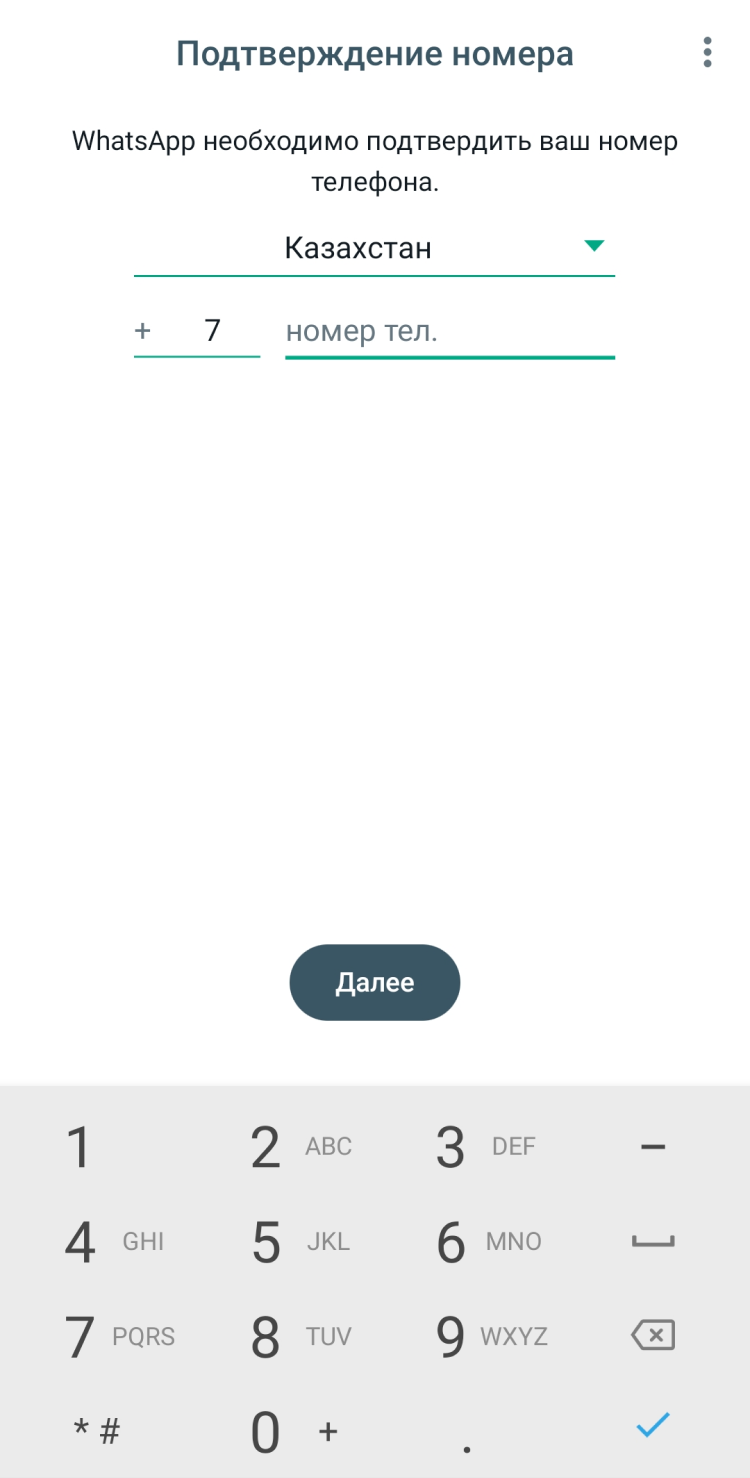
Далее нужно создать профиль компании: указать название либо имя специалиста, выбрать вид деятельности из списка и добавить фото — по умолчанию подгружается аватар из учетной записи WhatsApp. Дополнительно можно заполнить поля «Описание» и «Адрес компании» — сразу или потом.
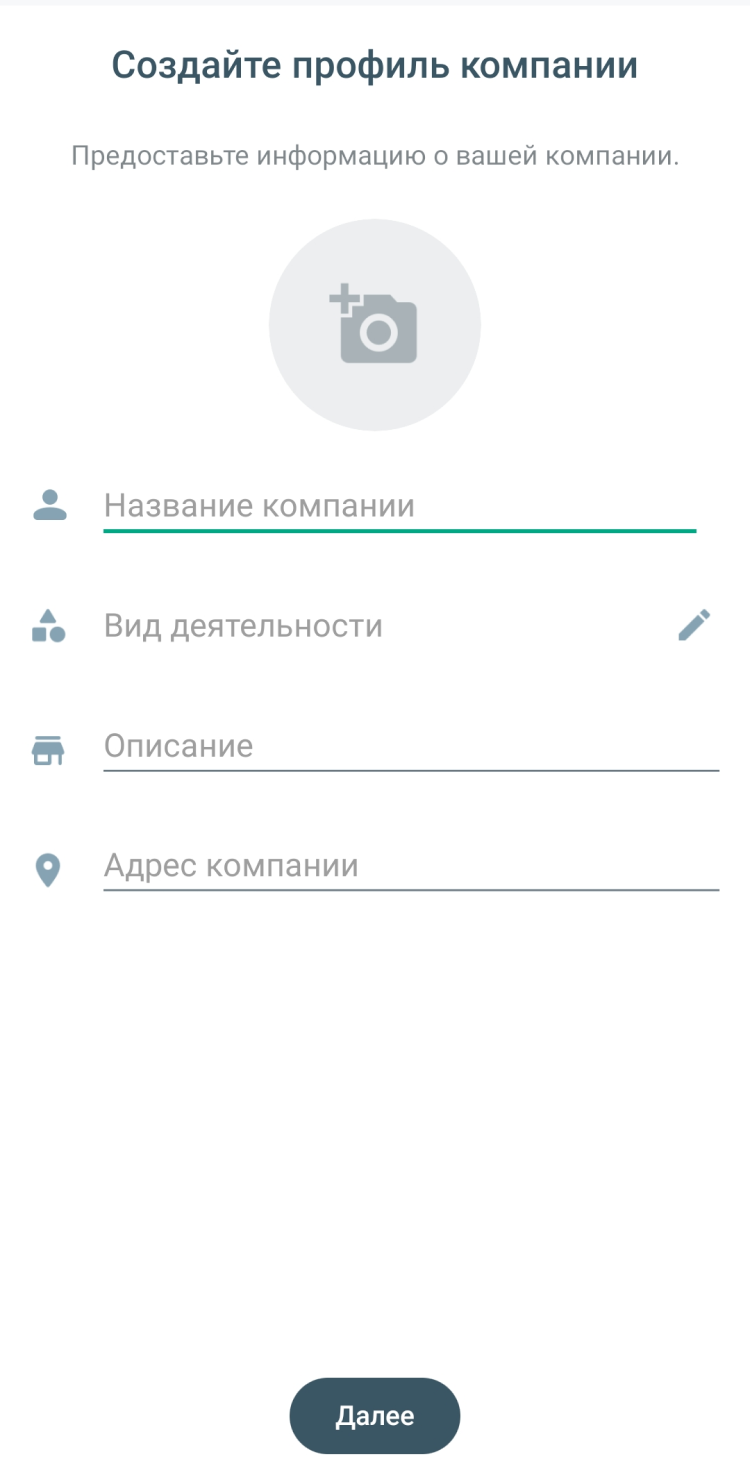
Нажмите кнопку «Далее» — запустится процесс инициализации. WhatsApp Business предложит создать каталог товаров или услуг — можно сделать это сразу или вернуться позже.
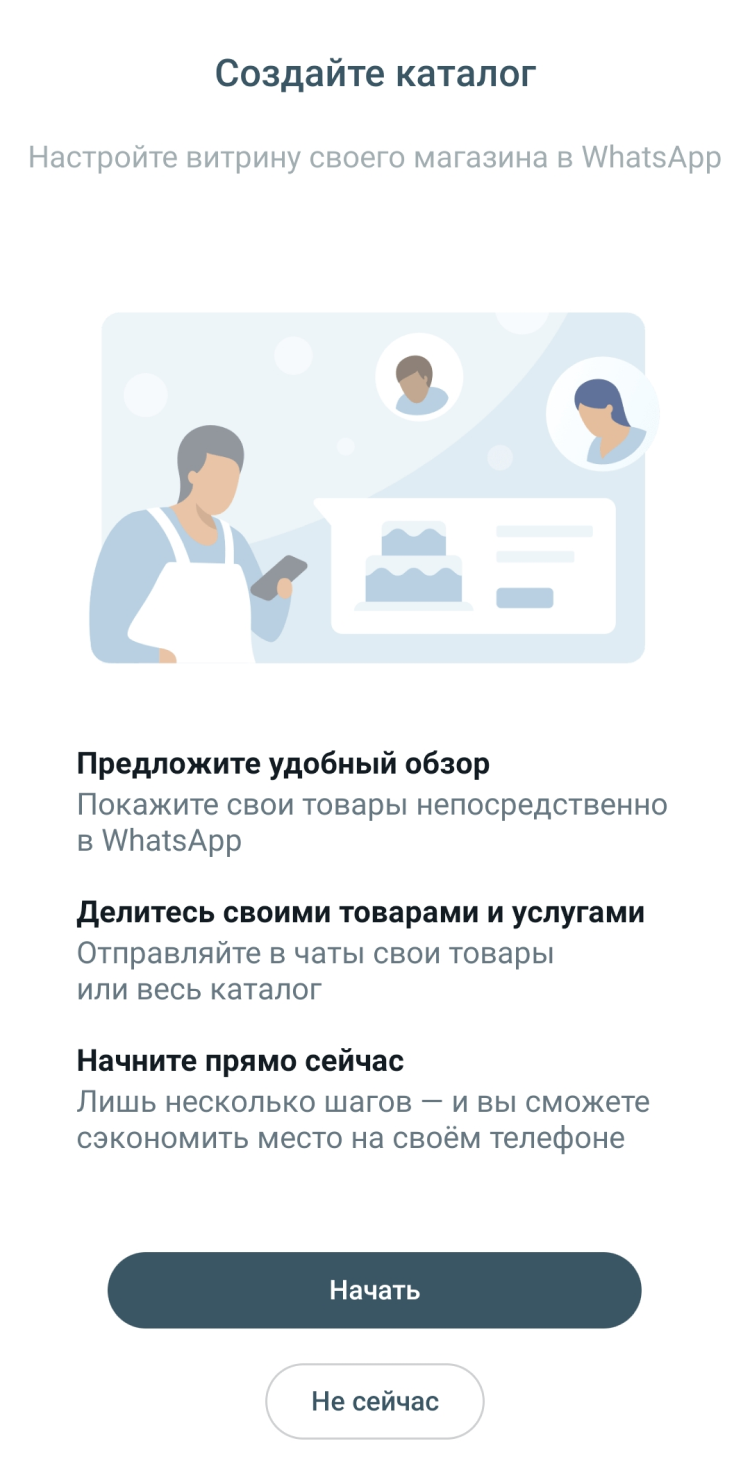
Далее откроются настройки резервного копирования. На случай замены или потери устройства стоит создать резервную копию сообщений и медиафайлов на «Google.Диске», чтобы при необходимости их восстановить. Выберите нужную частоту и нажмите «Готово». Теперь вы можете общаться с клиентами с бизнес-профиля.
Как настроить бизнес-аккаунт WhatsApp
После того, как сделаете бизнес-аккаунт Ватсап, откроется вкладка с приветствием и основными настройками.
Настройки профиля
Нажмите на соответствующую вкладку. Здесь можно редактировать название компании, вид деятельности, фото профиля и обложки, добавить описание, адрес, часы работы, email и сайт — для этого нажмите на значок карандаша возле нужного поля.
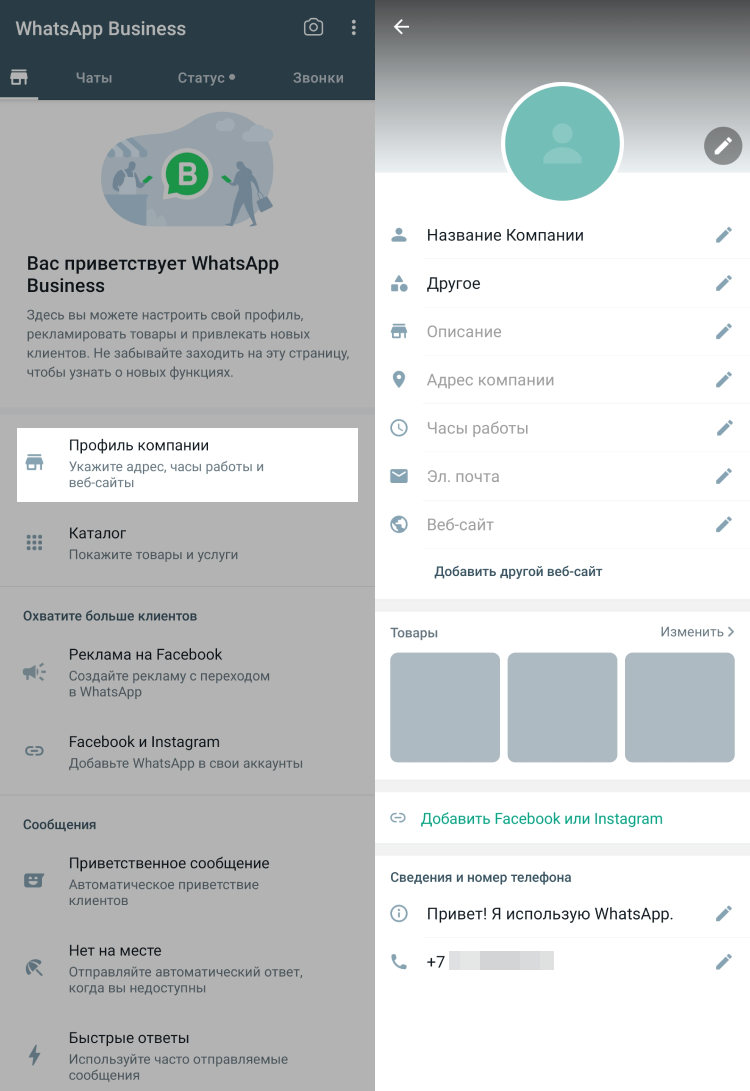
Для изображения профиля есть три варианта: сделать фото через камеру, загрузить из галереи или поставить персональный аватар WhatsApp.
Адрес офиса можно указать на карте для удобства клиентов.
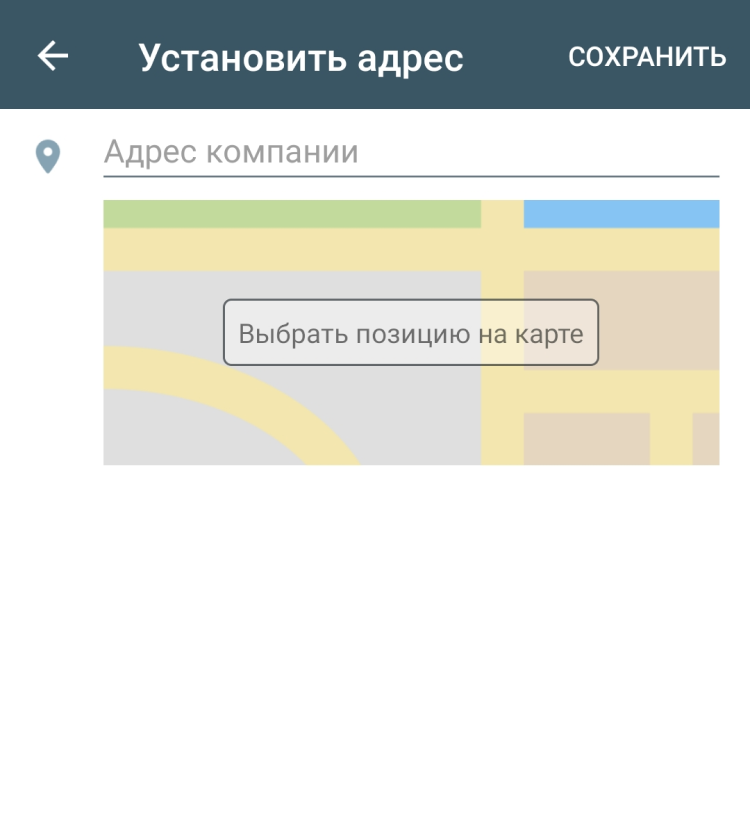
Есть три варианта графика работы: открыто в определенные часы, всегда или только по записи.
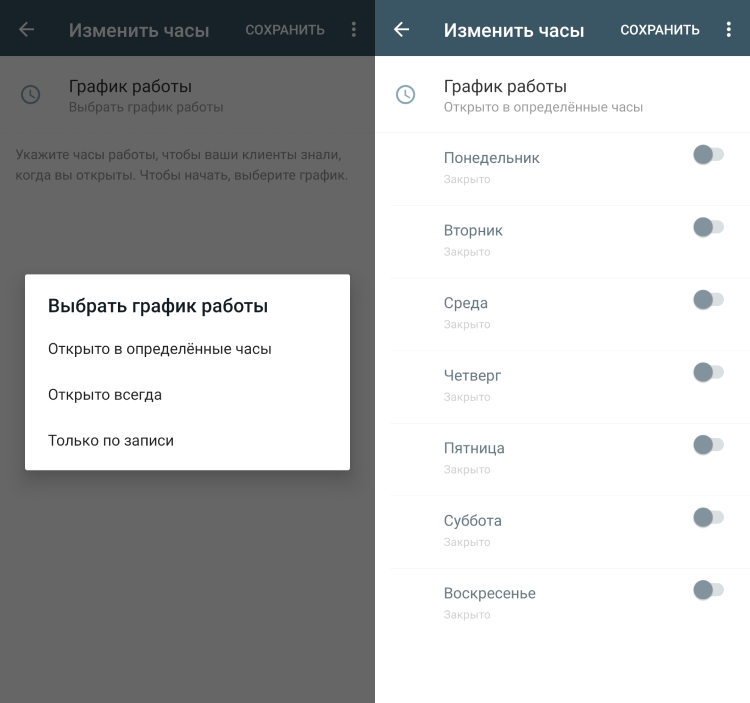
Также в этой вкладке можно просмотреть и изменить добавленные товары, связать профиль компании с аккаунтами Facebook и Instagram, редактировать сведения и номер телефона.
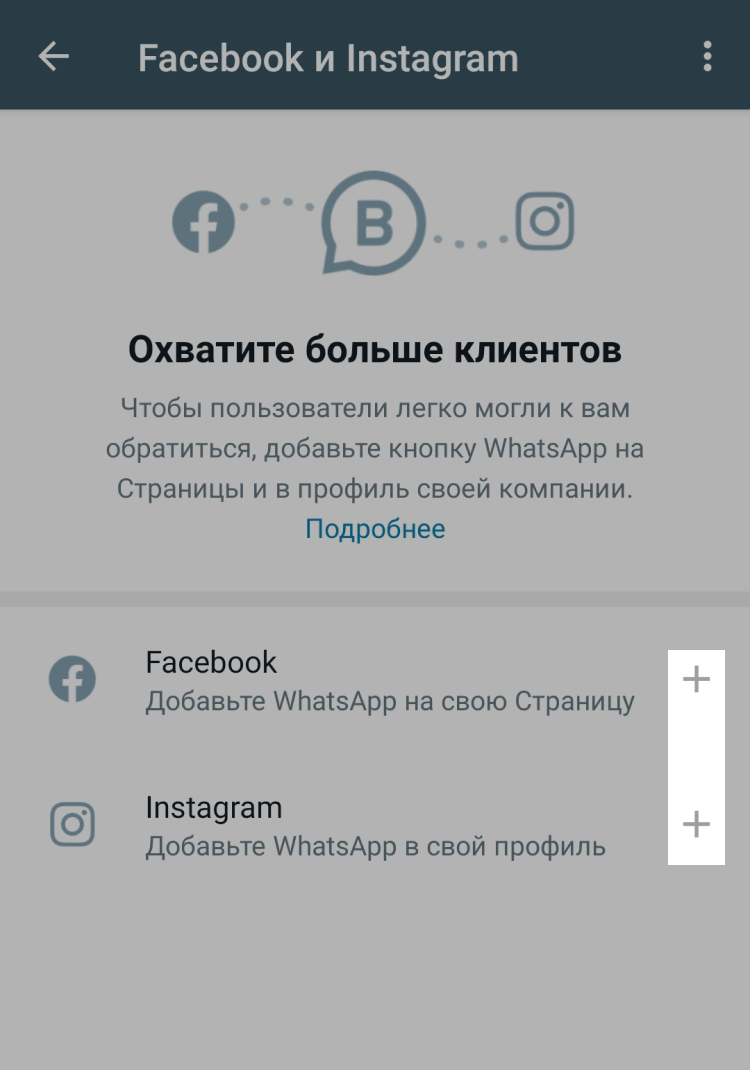
Создание каталога
Чтобы сделать каталог, выберите соответствующую вкладку. Нажмите на значок плюса, чтобы добавить новый товар или услугу. Загрузите изображение и заполните поля: название, цена, описание, ссылка, код товара, если есть.
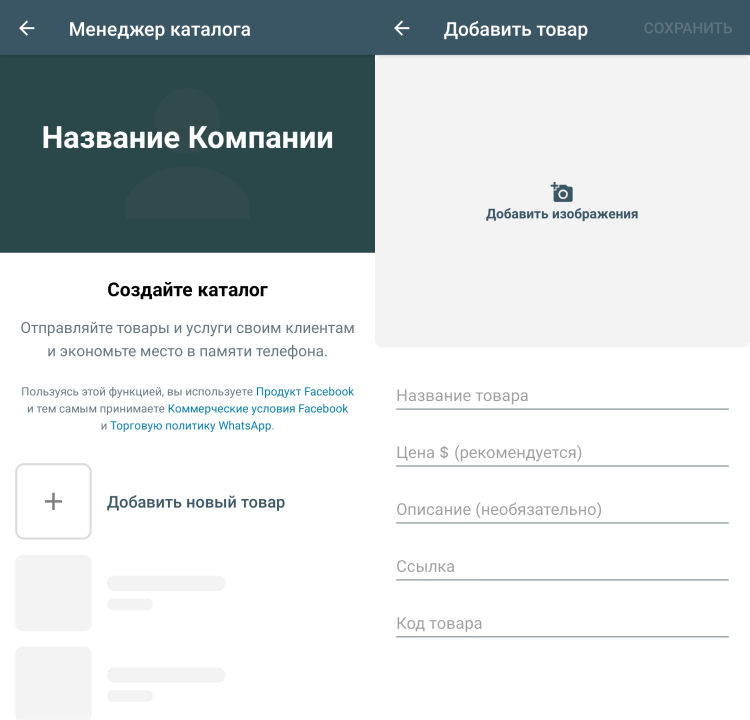
Каталоги можно отправлять в диалоги с клиентами.
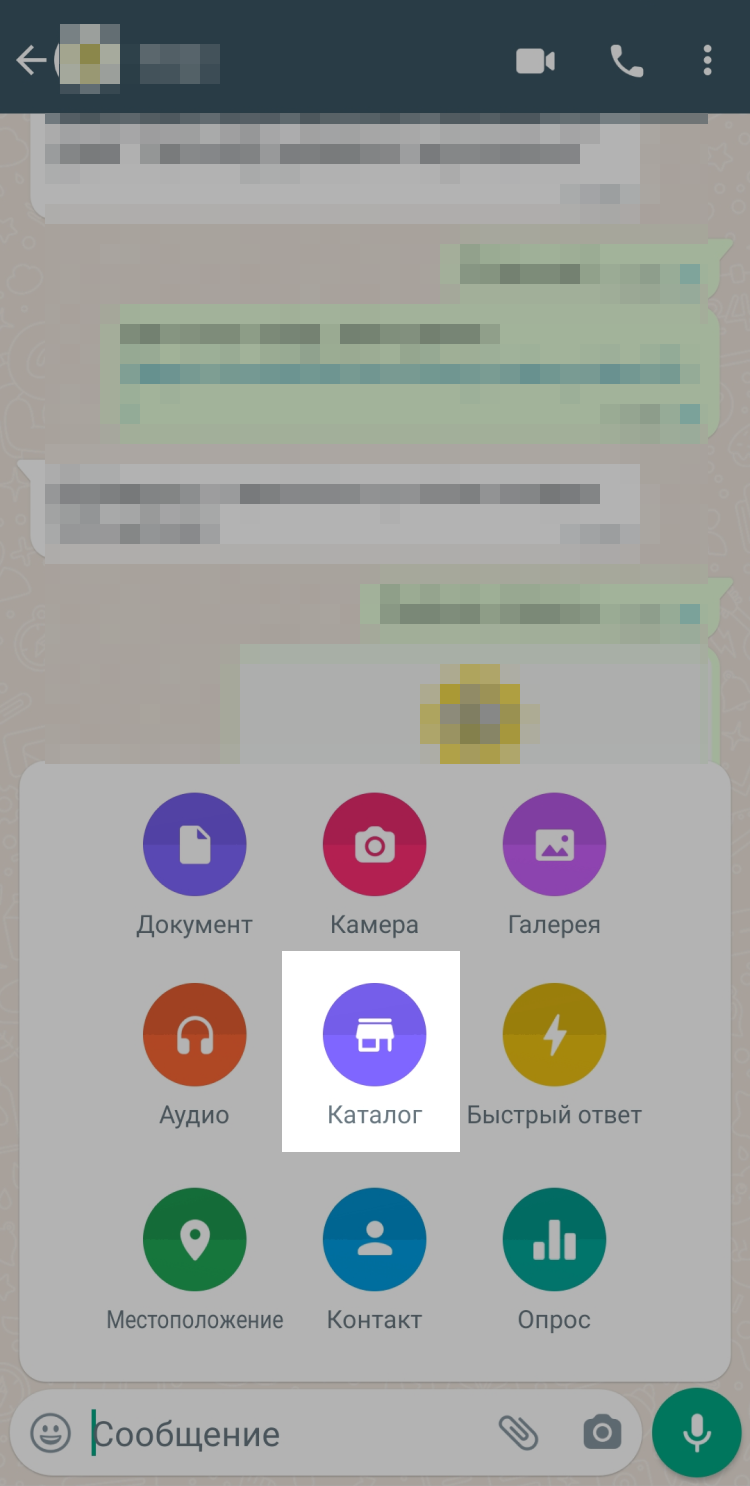
Ярлыки
С помощью ярлыков удобно сортировать чаты и контакты, например, по статусу заказа.
Для работы с ярлыками нажмите на три точки в правом верхнем углу и выберите соответствующий пункт. На открывшейся вкладке можно посмотреть существующие ярлыки или создать новый. Для этого нажмите значок плюса и в открывшемся окне напишите название.
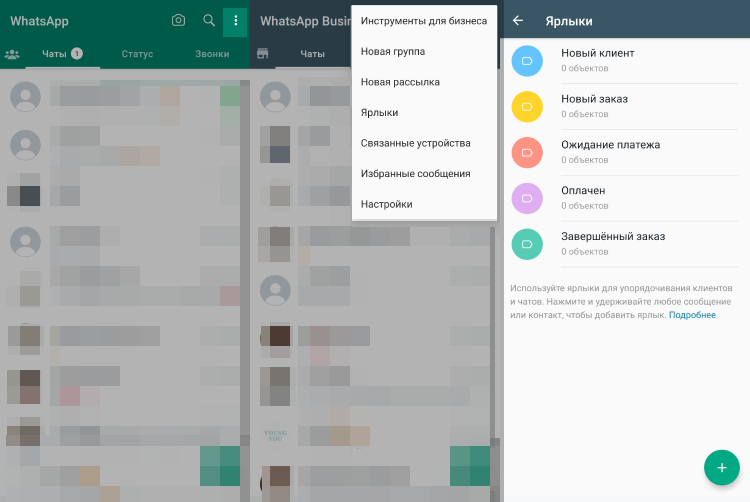
Если нажать и удерживать любое сообщение или контакт, появится окно для присвоения существующего ярлыка или добавления нового.
Автоматические сообщения
В разделе «Сообщения» можно настроить автоматические приветствия и ответы.
Чтобы клиентам приходило приветственное сообщение, выберите соответствующий пункт и активируйте функцию переключателем. В поле ниже отредактируйте стандартный текст приветствия или напишите новый — для этого нажмите на значок карандаша. Далее выберите получателей:
- все;
- все, кто не записан в адресной книге;
- все, кроме выбранных;
- только выбранные.
Сохраните изменения.
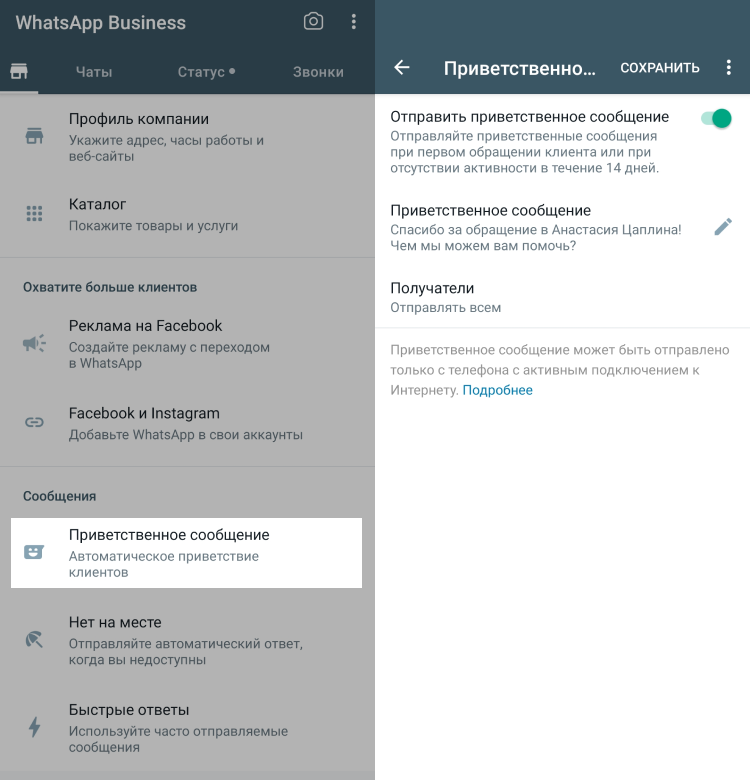
Чтобы настроить отправку уведомления о том, что вас нет на месте, перейдите в соответствующий пункт и установите переключатель в положение «включено». Текст такого сообщения уже прописан по умолчанию — чтобы изменить его, нажмите на значок редактирования.
Чтобы запланировать сообщение, нажмите на пункт «расписание» и выберите один из вариантов:
- отправлять всегда;
- по расписанию;
- в нерабочее время.
Эта опция доступна, если в профиле компании установлены часы работы.
В пункте «Получатели» укажите тех, кому нужно отправлять сообщение «Нет на месте». Варианты такие же, как и при отправке приветствия. Сохраните изменения.
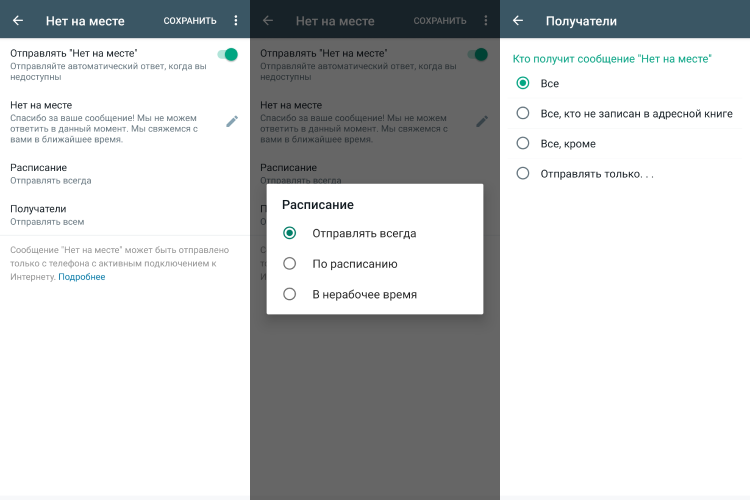
Еще одна полезная функция в бизнес-аккаунте Ватсап — быстрые ответы. Она позволяет использовать сокращения для часто отправляемых сообщений — как текстовые, так и в виде медиафайлов. Можно сохранить до 50 таких ответов. При вводе сокращения после символа «/» появляется окно с подсказкой:
Что такое быстрые ответы
На главной вкладке выберите «Быстрые ответы» и нажмите значок плюса. Укажите сокращение для быстрой вставки ответа, а в поле ниже напишите полный текст или выберите медиафайл. Сохраните изменения. Учтите, что в веб- и десктоп-версиях WhatsApp медиафайлы в быстрых ответах не поддерживаются, поэтому используйте их только по необходимости. В важных сообщениях стоит добавлять предупреждение о том, что просматривать их нужно с мобильного.
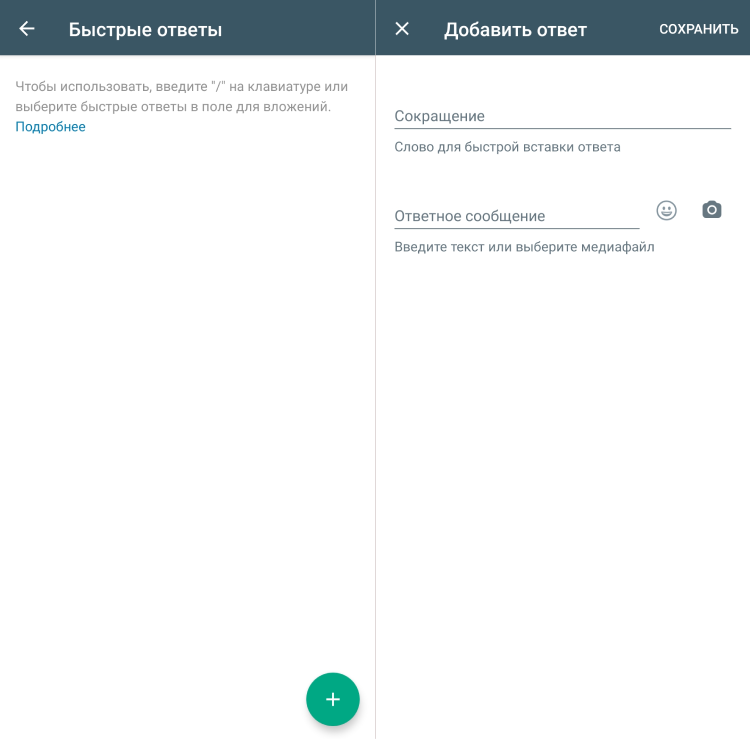
Чтобы отправить быстрый ответ в виде вложения в чате, нажмите «Прикрепить» и выберите нужный вариант.
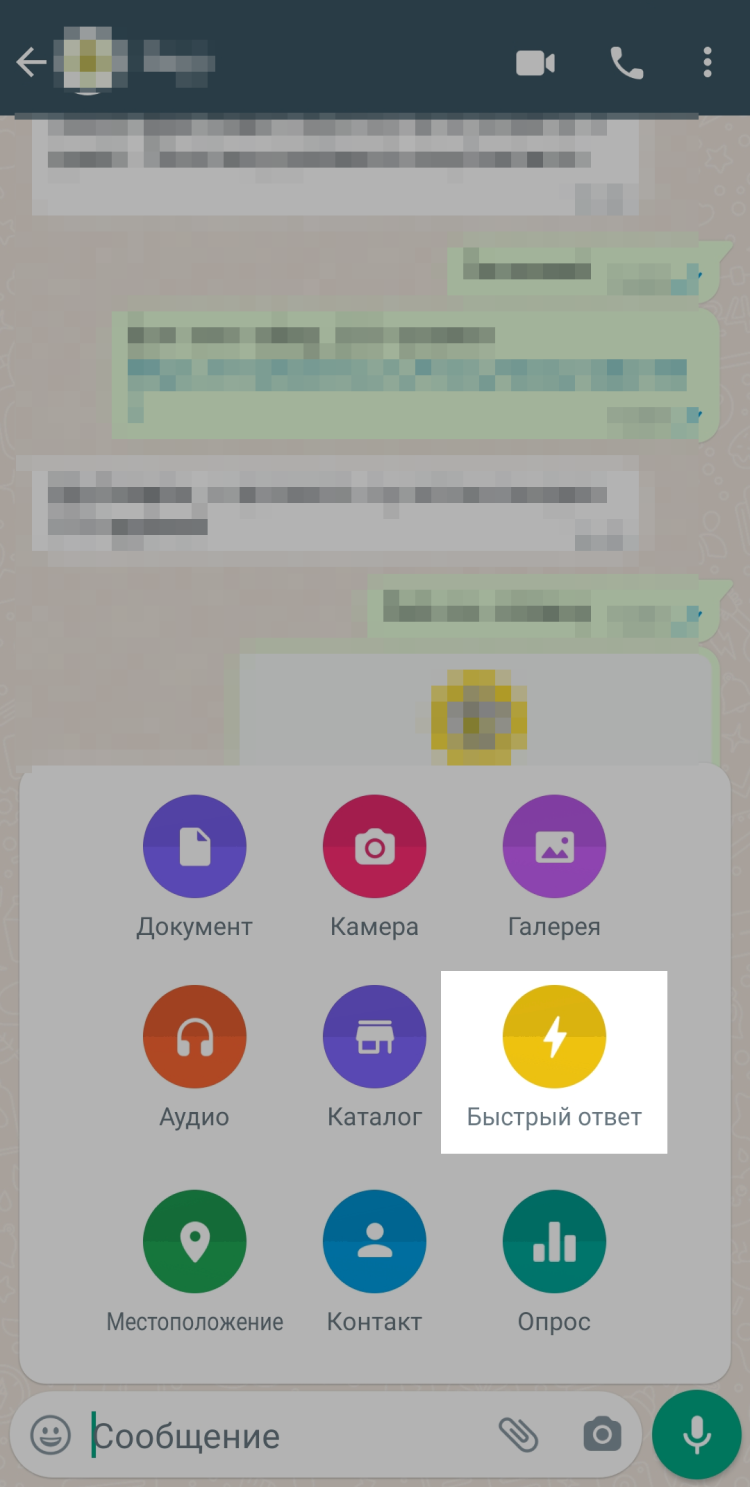
Для отправки текстового ответа в диалоге с клиентом введите сокращение после символа «/»: /спасибо, /адрес, /доставка и так далее.
Автоответы в WhatsApp Business позволяют решить ряд рутинных задач, но их функционал существенно ограничен. Для полной автоматизации общения с клиентами — от консультаций до приема оплаты — используйте чат-боты. В SendPulse есть чат-боты для Facebook, WhatsApp, Instagram и Telegram, которые собирают контакты подписчиков и обратную связь, отвечают на вопросы 24/7, отправляют сегментированные рассылки и принимают платежи через PayPal, Fondy и другие популярные системы.

Рекомендуем к прочтению:
- «Что такое WhatsApp бот, чем он полезен и как его создать — полный пошаговый гайд»;
- «Как создать чат-бота в Инстаграм для бизнеса»;
- «Как легко создать бота в Telegram для своего бизнеса»;
- «Чат-боты в Facebook Messenger для бизнеса: как начать их использовать прямо сейчас».
Как подключить чат-бота к бизнес-аккаунту
Если вы решили повысить эффективность бизнес-процессов и улучшить качество обслуживания с помощью чат-бота SendPulse, воспользуйтесь нашей инструкцией по созданию бота в WhatsApp. В этом разделе выделим только ключевые моменты.
В аккаунте SendPulse перейдите на вкладку «Чат-боты» и нажмите «Подключить каналы», если делаете это впервые. Если вы уже подключали ботов, выберите «Управление ботами» и затем «Добавить бота», либо «Подключить» напротив нужного канала — в данном случае WhatsApp.

Создавать WhatsApp-бота нужно через Facebook, чтобы подтвердить компанию и не иметь ограничений. Следуйте инструкции, которая появится на странице. Разрешите доступ к аккаунту и платежам и нажмите «Продолжить».
Основные шаги:
- подключение бизнес-аккаунтов Facebook и WhatsApp;
- настройка профиля WhatsApp Business;
- регистрация номера в WhatsApp Business.
Все действия подробно описаны в базе знаний.
Затем нужно подписаться на созданного бота и назначить второй аккаунт владельцем. Для этого отправьте первым сообщением цифровой код, который появится на экране.
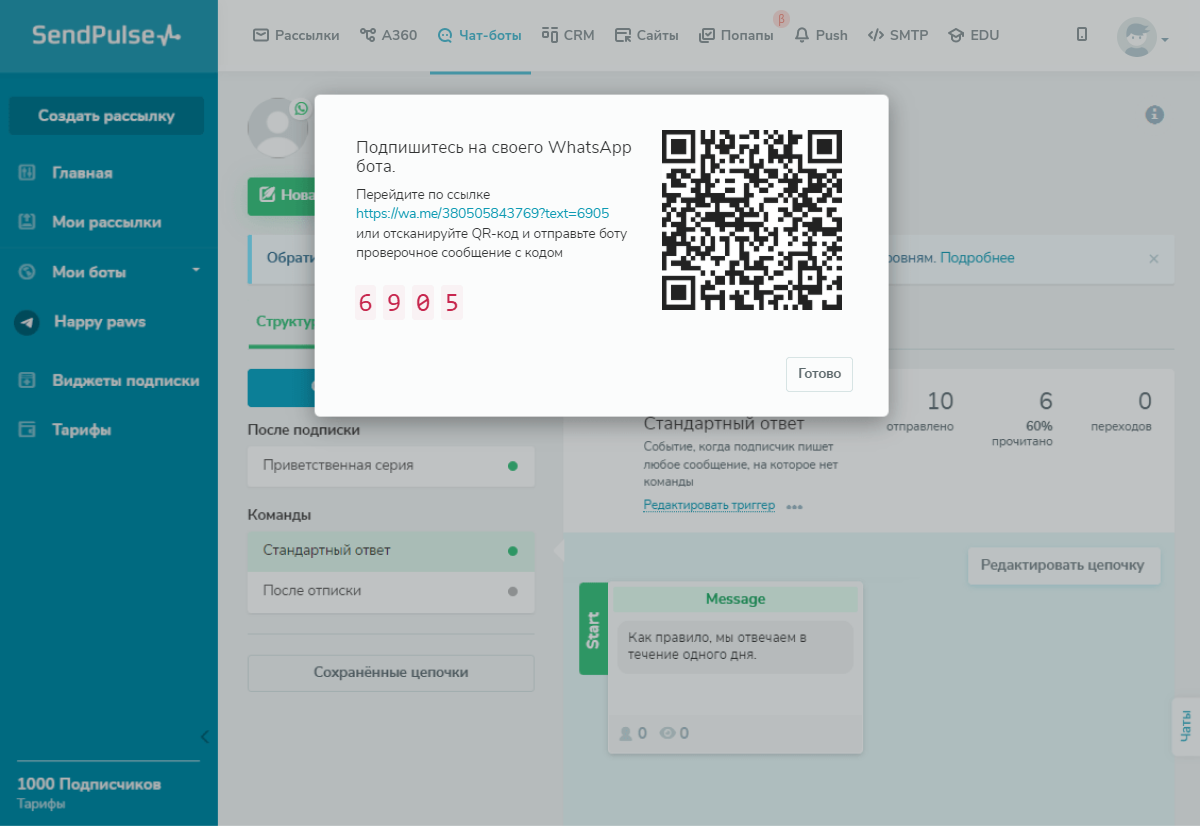
Если все сделано правильно, запустится приветственная цепочка, а в аудитории чат-бота у вашего контакта появится статус «Владелец». Теперь можно переходить к настройке цепочек и созданию рассылок.
Заключение
Мы выяснили, что такое бизнес-аккаунт в Ватсапе, как его создать и настроить, а также разобрали, как подключить WhatsApp-бота для автоматизации рабочих процессов.
Советуем ознакомиться с другими решениями SendPulse для бизнеса: чат-боты для Telegram, Instagram и Facebook, конструктор лендингов и мультиссылок, сервисы email, Viber и SMS рассылок, бесплатная CRM, браузерные уведомления, и платформа для запуска онлайн-курсов. Пользуйтесь инструментами SendPulse и экономьте ресурсы.
Самый популярный мессенджер в России
Согласно данным Mediascope Cross Web, в прошлом году WhatsApp занимал первое место в России среди интернет-площадок по среднесуточному охвату. Ежедневно им пользовались 70,5 млн россиян. К слову, среди других мессенджеров в десятку наиболее популярных площадок вошел еще Telegram — среднесуточный охват там составлял 41,5 млн пользователей из России.
Примечательно, что WhatsApp занимает первое место по среднесуточному охвату среди пользователей почти всех возрастов. Исключение — россияне от 12 до 24 лет, среди них более популярен «ВКонтакте».
Мессенджером активно пользуются люди от 25 до 65 лет и старше
Раз WhatsApp настолько популярен, компаниям выгодно использовать его как способ коммуникации с клиентами — как для решения их вопросов, так и для информирования об актуальных предложениях.
Продвинем ваш бизнес
В Google и «Яндексе», соцсетях, рассылках, на видеоплатформах, у блогеров
Подробнее

Возможности для бизнеса
Компании могут использовать мессенджер в разных целях.
Общаться с клиентами
Через мессенджер клиенты могут задавать вопросы, сообщать о проблемах, оставлять отзывы, а менеджеры – оперативно реагировать.
Григорий Пахомов, консультант по стратегическому развитию КПК Капитал Регионов:
«Бизнес-аккаунт WhatsApp используется нами в основном для переписки. На 100 заявок (Lead), которые падают с сайта компании, 50 % клиентов просят перевести формат диалога в переписку WhatsApp. На 50 общений в WhatsApp примерно 15-20 % клиентов закрываются в сделку. Плюс нашего взаимодействия – живое общение: отвечает профильный сотрудник со знанием продуктовой линейки. Итог – хорошая конвертация Lead в сделку».
Мессенджер позволяет «зашить» номер телефона, ссылку на сайт компании или текстовую команду для перехода по меню, что упрощает коммуникацию.
В профиль WhatsApp Business API можно добавить чат-бота, который сможет персонализировано решать вопросы клиентов без привлечения операторов колл-центра.

- В отличие от sms-сообщений или e-mail, в мессенджере получается отвечать на вопросы клиента максимально быстро (не дольше двух минут) и минимизировать действия со стороны клиента.
- Есть возможность добавлять ссылки. Они становятся активными, когда пользователь добавит компанию в список контактов.
- Полезная функция – поддержка точечных рассылок по конкретному списку пользователей.
- К преимуществам можно отнести возможность закрепления за пользователями персональных менеджеров для оперативного реагирования на возникшие вопросы.
Продавать через каталог товары и услуги
Каждому товару присваивается карточка с основной информацией и, просматривая каталог, клиент может совершить покупку.
Если интересующего вас товара или услуги в каталоге нет, можно спросить менеджера напрямую
Делать массовые рассылки
С помощью функции «Новая рассылка» можно отправлять сообщения и прикладывать к ним медиафайлы. Максимум можно организовать рассылку 256 пользователям. Правда, ваш номер должен быть у них в списке контактов.
Имейте в виду: если вы будете заваливать клиентов рассылкой и на вас начнут поступать жалобы, вас могут отправить в бан за нарушение Условий предоставления услуг.
В июне 2021 года послабление сделали компаниям, имеющим WhatsApp Business API. Им можно делать рекламные рассылки, не боясь попасть под блокировку. Правда, рассылки должны быть персональными и исходить из предыдущих покупок клиента. Еще можно информировать об акциях, отправлять информационные сообщения, а также напоминать о записи на прием. Сообщать в рассылках о новостях компании или маркетинговых предложениях по-прежнему запрещено. А получатель сообщений уже должен являться клиентом компании и предварительно дать согласие на получение подобных сообщений. Спросить о готовности к рассылке можно, к примеру, с помощью чат-бота.
Людмила Медийная, PR-директор онлайн-гипермаркета КотоФото:
«Мессенджер отличает бесперебойная работа. Все предупреждения о его незапуске на определенных устройствах касаются лишь устаревших моделей смартфонов, не используемых нами и нашими партнерами в работе.
В сфере маркетинга мы пошли дальше. Партнерам на радиостанции через WhatsApp пересылаем аудиоролики, счета и закрывающие документы в pdf-формате. Телевизионщикам – ссылки на хранилище с видео-файлами и документацию. Это также сокращает временные затраты на поступление и обработку материалов.
И последнее – про кибербезопасность мессенджера. Сквозное шифрование защищает от перехвата информации и WhatsApp хорош для обмена деловыми сведениями».
Зачем нужен бизнес-профиль
18 января 2018 года WhatsApp запустил приложение для небольших компаний – WhatsApp Business, а в августе того же года – сервис для среднего и крупного бизнеса WhatsApp Business API.
Преимущества WhatsApp Business
WhatsApp Business — это отдельное приложение, которое можно скачать в Google Play или App Store и зарегистрировать через номер телефона. Оно бесплатно и подходит для малого бизнеса. Приложение устанавливается на смартфон, но его нельзя интегрировать с чат-платформой контакт-центра. А еще теперь не получится охватить больше клиентов, создав рекламу и добавив мессенджер в запрещенные соцсети. Рекламных возможностей стало меньше, но другие достоинства остаются.
Зарегистрировать бизнес-профиль можно только через WhatsApp Business. Так потребители будут видеть название, вид деятельности, адрес, телефон, сайт компании, а это повышает лояльность – в личном аккаунте подобную информацию добавить нельзя. Администратор профиля видит количество отправленных, доставленных, прочитанных сообщений, и статистика позволяет анализировать работу аккаунта.
Бизнес-профиль дает возможность автоматизировать общение: настроить приветственное сообщение, готовить автоматические ответы, сохранять популярные, размечать чаты. Это тоже удобно. В обычном аккаунте отвечать на все запросы придется лично.

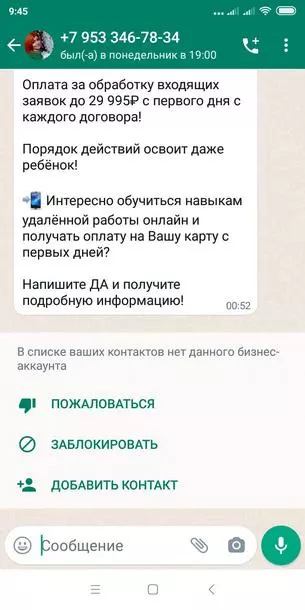
Слева – личный профиль, используемый для бизнеса. Справа – бизнес-аккаунт
В чем преимущества WhatsApp Business API
WhatsApp Business API – это решение для среднего и крупного бизнеса. Сначала можно завести бизнес-профиль в WhatsApp Business, а по мере роста компании подключить WhatsApp Business API. Если вы не обладаете специальными знаниями, то для настройки понадобится помощь технического специалиста.
WhatsApp Business API позволяет отправлять массовые рассылки, автоматизировать их с помощью чат-ботов, интегрировать продукт с ERP-системой, предоставлять доступ к сервису команде сотрудников.
Но воспользоваться WhatsApp Business API в России с марта 2022 года стало сложнее. Вот как можно его подключить.
Подать заявку
Можно заполнить специальную форму, где нужно указать не только свое имя, фамилию, должность, но и ввести данные о компании. Написать ее название, сообщить количество сотрудников, выбрать страну, где находится главный офис. После этого с вами должен связаться отдел продаж.
Для россиян этот способ подключения сейчас проблематичен по двум причинам:
Во-первых, так как Meta Platforms Inc. признана экстремистской организацией, проводить платежи на ее счета запрещено. Согласно п. 3 ст. 282 УК РФ, финансирование экстремистской деятельности предусматривает лишение свободы на срок от 3 до 8 лет.
Во-вторых, пользователи из России могут быть не в состоянии заплатить за подключение из-за приостановки работы в России платежных систем Visa и Mastercard.
Еще один минус в том, что заполнение заявки не гарантирует подключения, также не указан срок ее рассмотрения.
Заключить договор с поставщиком
Поставщика надо выбрать из каталога запрещенной в России сети (для его просмотра потребуется VPN). Россия по-прежнему есть в перечне доступных стран 26 поставщиков. Например, указана у 360dialog, Luna, Nanigans, Yellowhead, 99ads, но на прямой запрос работают ли они с россиянами, ответа не последовало. Поэтому будем опираться на официальные сведения.
Цены на шаблонные сообщения установлены компанией, которая признана экстремистской организацией. В России стоимость переписки составляет примерно 4 рубля за 24 часа общения с клиентом. Плата является фиксированной. Компания и пользователь могут отправлять другу другу неограниченное число сообщений в течение 24 часов без дополнительных затрат. А начинается переписка с момента доставки первого сообщения компании. Первые 1000 переписок в месяц бесплатны, их получает каждый аккаунт WhatsApp Business.
Этот способ рискован по тем же причинам: Meta Platforms Inc. признана экстремистской организацией и при оплате вы рискуете получить проблемы.
Интеграция с CRM-системой
Это позволит обеспечить единое рабочее пространство, что будет являться для компании дополнительным плюсом. Такую возможность предоставляют, к примеру, Mango CRM, amoCRM, «Битрикс24» и некоторые другие популярные CRM-системы.
Стоимость подключения WhatsApp Business API через них составляет от 1000 рублей в месяц за один подключенный номер. Можно подключить несколько номеров, но подписка будет дороже.
Как именно подключать WhatsApp Business API за счет интеграции, зависит от CRM-системы. Как правило, чтобы узнать это, надо обратиться за консультацией непосредственно на сайт выбранной CRM-системы. Такая интеграция будет «серой», и компания использует ее на свой страх и риск.
А еще варианты есть?
В мае мессенджер анонсировал внедрение облачного API для бизнеса. С ним компания получает мгновенный доступ к новым функциям. Чтобы начать пользоваться облачным API, надо зарегистрироваться напрямую или снова обратиться за помощью к одному из поставщиков бизнес-решений.
Но это тоже платно. Единственным способом оплаты является оплата банковскими картами Visa или Mastercard, и России нет в списке стран, доступных для подключения. Напоминать о спонсировании экстремистской организации, наверное, уже не стоит?
Андрей Якимов, руководитель DevOps онлайн-платформы по изучению английского языка Novakid
«Иногда пользователь не завершает регистрацию на нашем сайте, и WhatsApp API помогает нам известить его об этом автоматически. Запрос направляется в сервис Novakid в WhatsApp, далее он поступает в Gupshup [провайдер WhatsApp API], который отправляет его на телефон пользователя. Ответ потенциального клиента на сообщение поступает на коммуникационную платформу Intercom.
WhatsApp API удобно использовать для массовой рассылки, например, когда надо оповестить о проведении акции, изменении сроков и времени занятий. Что хорошо – на платформе [Gupshup] можно увидеть время отправки сообщения и время реакции пользователя на него.
Сервис позволяет вести коммуникацию с учетом возможной реакции клиента. Например, извещение о предстоящем уроке отправляется компанией не позже, чем за полчаса до его начала, но не раньше, чем за сутки, так как оповещать более чем за сутки не имеет смысла – клиент может забыть. Если он, увидев извещение в WhatsApp, не забронировал урок (возможно, занят), через час после ввода пользователем электронной почты или номера телефона отправляется еще одно уведомление».
Сейчас работа с WhatsApp Business API находится в серой зоне. Но вполне легально можно использовать бесплатный WhatsApp Business. О нем и поговорим дальше.
Как создать и настроить бизнес-аккаунт в WhatsApp Business
Сначала необходимо загрузить и установить одноименное приложение в Google Play или App Store.
Важный момент: если на смартфоне уже есть WhatsApp для личного пользования, приложение спросит, хотите ли вы использовать личный номер в качестве рабочего или зарегистрировать новый. Все потому, что на смартфон можно скачать два приложения WhatsApp, но каждое из них должно быть привязано к отдельному номеру телефона.
Можно перенести все медиафайлы и чаты из личного аккаунта в бизнес, но обратно выполнить переход не удастся. Вернувшись в личный мессенджер, вы потеряете доступ к бизнес-функциям, чатам и медиафайлам, созданным за время использования WhatsApp Business.
У меня уже установлен мессенджер для личных целей, и в таком случае стоит выбрать «использовать другой номер» – он может быть как мобильным, так и городским. Главное – иметь возможность принимать звонки или SMS на телефонный номер, который хотите зарегистрировать. Дальше надо будет ввести и верифицировать этот номер.
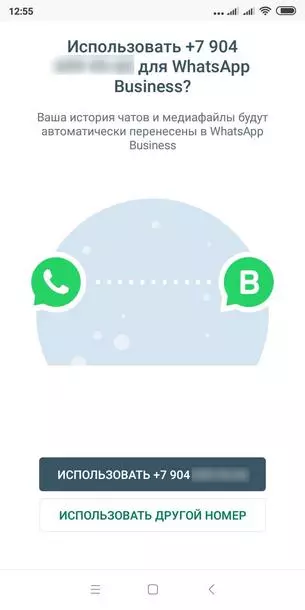
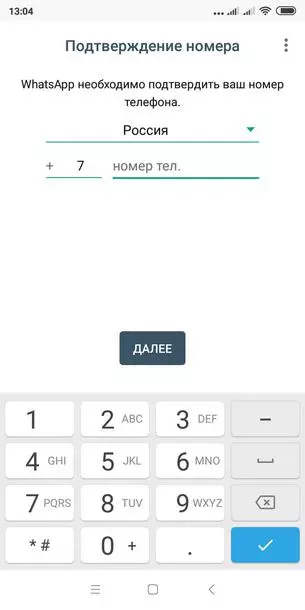
После ввода номера на телефон придет sms с кодом или поступит входящий звонок
Следующий шаг – создание профиля компании. Потребуется указать название и вид деятельности. Можно ввести краткое описание и адрес, добавить аватар. Чем полнее будет информация, тем лучше. Но информацию о компании можно дополнить и в дальнейшем. Для этого потребуется перейти в «Инструменты для бизнеса», затем в раздел «Профиль компании». Добавить можно часы работы, электронную почту, сайт.
Я увлекаюсь живописью и потому выбрала такое название компании
Создаем каталог товаров
Далее можно создать каталог, что позволит показывать свои товары прямо в WhatsApp, отправлять их в чаты выборочно или всем каталогом. Для этого надо перейти в «Инструменты для бизнеса», далее – в раздел «Каталог». Приложение позволяет показывать свои товары в профиле, отправлять в чат отдельные товары или весь каталог. При добавлении надо указать название товара, желательно прикрепить фотографию, цену, описание, ссылку на товар на сайте и код товара.
Товар появляется в каталоге не сразу. Согласно торговой политике WhatsApp, сначала он находится на рассмотрение компанией. В случае одобрения клиенты увидят его в профиле
Товары можно объединять в подборки, и тогда пользователям будет проще найти нужный. Для этого в разделе каталога надо нажать на кнопку «Добавить новую подборку». Затем ввести ее название и выбрать товары, которые хотите в нее добавить, и нажать «Готово».
Если нажать на три точки в менеджере каталога, можно будет посмотреть все подборки
Настраиваем корзину
С помощью этой функции клиенты смогут быстро оформить заказ. Значок корзины появится в каталоге, а на странице каждого товара будет кнопка «Добавить в корзину». После добавления товаров клиенты смогут отправить вам корзину. Вам надо будет подтвердить заказ и общую стоимость, включая налоги, сборы и скидки.
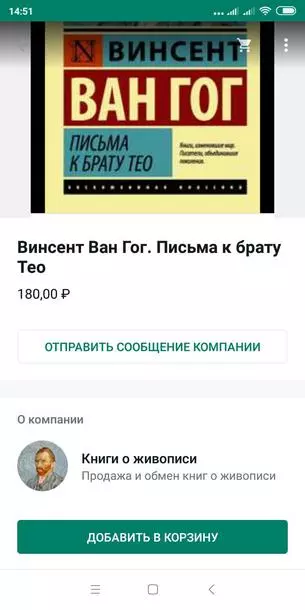
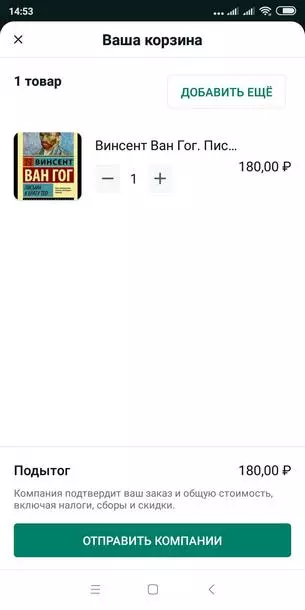
При переходе в профиль компании клиент сможет добавить товары в корзину и сделать заказ
Функция удобна, потому что позволяет быстро размещать заказы для нескольких товаров сразу, а также позволяет клиентам задавать вопросы о них.
Для ее настройки надо нажать на три кнопки, выбрать «Инструменты для бизнеса», перейти в каталог. Затем снова нажать на три точки, далее – «Настройки» и передвинуть ползунок.
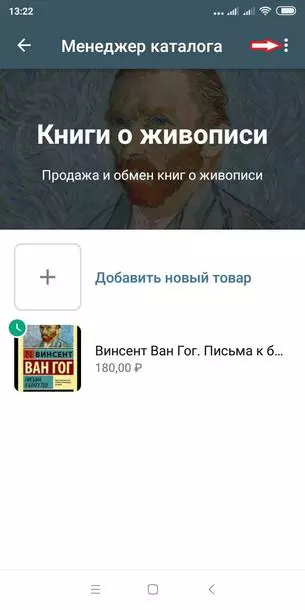
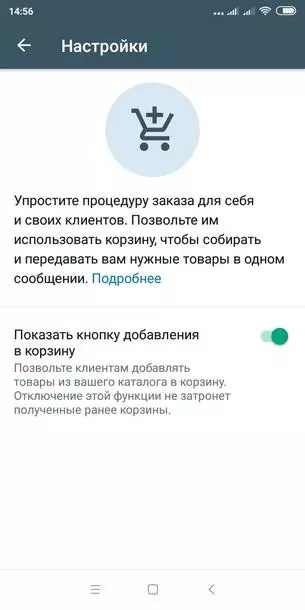
Настраиваем приветственное сообщение
Среди доступных инструментов – приветственное сообщение. Его будут получать впервые обратившиеся к вам клиенты или те, с кем вы не взаимодействовали более двух недель. Написать само сообщение, а также выбрать его получателей, можно также в разделе «Инструменты для бизнеса». Шаблон высвечивается автоматически, но можно его изменить. Для включения функции надо нажать на ползунок и «Сохранить».
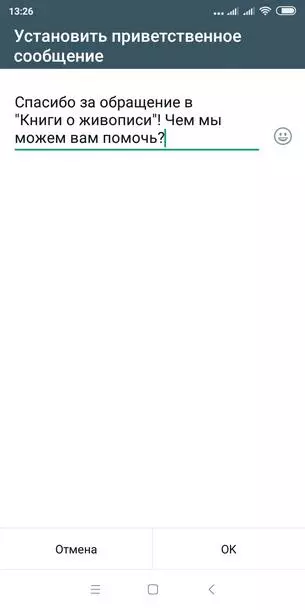
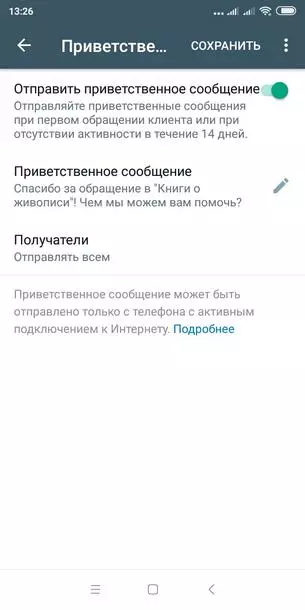
Устанавливаем автоматический ответ
Режим «Нет на месте» позволит отправлять клиентам автоматический ответ, когда вы недоступны. Это полезно, потому что иногда клиенты обращаются в компанию в нерабочее время. Игнорирование сообщений может негативно сказаться на лояльности пользователей. Для настройки надо зайти в раздел «Инструменты для бизнеса», перейти в раздел «Нет на месте» и нажать на ползунок. Затем отредактировать текст, задать расписание отправки и указать список контактов, которым будет высылаться это сообщение. Далее – «Сохранить».
Текст сообщения также можно отредактировать
Настраиваем быстрые ответы
Инструмент «Быстрые ответы» полезен, если приходит большое количество сообщений. Функция заключается в следующем: в чат вводится заранее заданное сокращение или слово, вместо которого автоматически подставляется заготовленный текст. В быстром ответе можно прописать, например, перечень необходимых документов для получения услуги, список требований для предоставления вами товара или работ, адрес и рабочие дни, добавить медиафайл вроде инструкции по эксплуатации или прайса. Но использовать функцию для массовой рассылки не рекомендуется, так как есть риск попасть под бан.
Для настройки надо перейти в одноименную вкладку в панели бизнес-инструментов, нажать на иконку плюса и заполнить поля: любое удобное сокращение и текст сообщения. При вводе сокращения обязательно использовать символ косой черты: /. Длина сокращения не должна превышать 25 символов. После ввода требуется нажать «Сохранить».
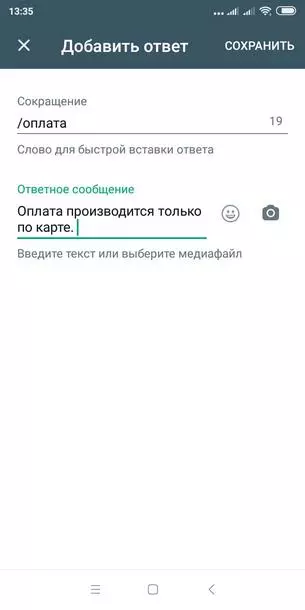
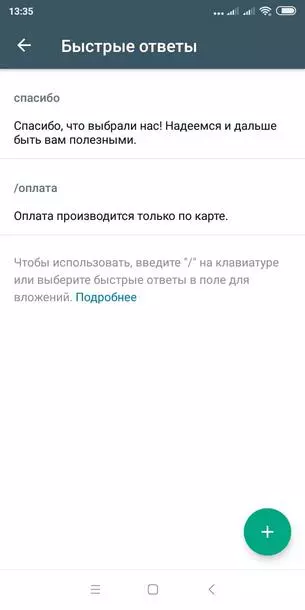
Максимум можно сохранить 50 быстрых ответов
Облегчаем поиск чатов с помощью ярлыков
Ярлыки помогают упорядочить клиентов и чаты за счет использования разных цветов. Их можно редактировать, удалять или создавать новые. Для этого надо перейти в раздел «Ярлыки». Зайти в него можно через панель бизнес-инструментов, а можно нажать на три точки и далее – «Ярлыки».
Для создания нового ярлыка необходимо нажать на иконку плюса и ввести его название. Цвет присвоится по умолчанию. Если вы захотите изменить его, можно перейти на страницу ярлыка и в дополнительном меню установить вручную.
Чтобы присвоить чату ярлык, надо нажать и удерживать чат, а затем нажать «Ярлык», выбрать нужный и сохранить. Чтобы прикрепить ярлык на сообщение, необходимо нажать и удерживать сообщение. Затем нажать на три точки, а после — на «Ярлык для сообщения», выбрать нужный и сохранить. Если к чату или сообщению прикреплено несколько ярлыков, они будут отображаться друг поверх друга.
Чтобы найти сообщения или чаты, помеченные ярлыком, потребуется перейти на экран «Чаты», нажать на три точки, далее – «Ярлыки», после чего нажать на сам ярлык.
Создаем короткую ссылку
Раздел «Короткая ссылка» упростит клиентам процесс перехода в чат с вашей компанией. Пользователю достаточно будет перейти по присланной вами короткой ссылке, чтобы подключиться к чату. Номер вашего телефона знать необязательно.
Аналогичным образом действует переход по QR-коду. Отсканировав его, клиент получает ссылку, при переходе по которой попадает в чат с компанией. Короткой ссылкой можно поделиться через мессенджеры, электронную почту или sms.
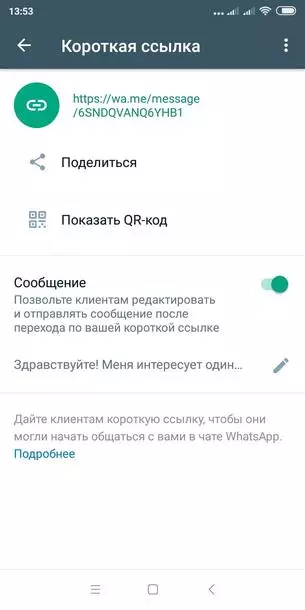
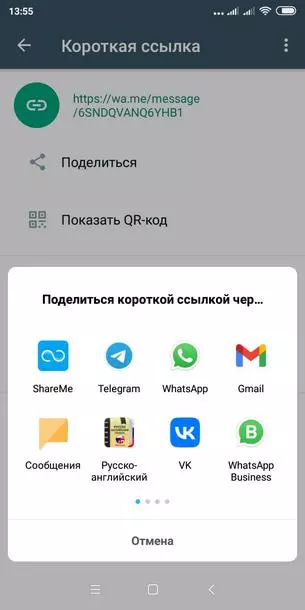
Нажав на короткую ссылку на устройстве, где установлен WhatsApp, клиент увидит чат с вашей компанией
Можно отправить ссылку на QR-код
Привязываем устройства
Можно связать бизнес-аккаунт в WhatsApp на телефоне с компьютером и другими устройствами – до четырех. Это удобно, так как можно заходить в мессенджер не только с телефона, но и, например, с компьютера. Однако тут есть ограничения. Так, если основным устройством является iPhone, удалить чаты на связанных устройствах не получится. А клиентам, которые используют устаревшую версию WhatsApp на телефоне, не получится отправить сообщения или позвонить. Также на связанных устройствах в настоящее время недоступен просмотр геоданных, создание и просмотр списков рассылки и отправка сообщений с предварительным просмотром ссылок из WhatsApp Web.
А еще россияне не могут скачивать WhatsApp для Windows и macOS с сайта мессенджера. При попытке сделать это соединение сбрасывается. Причина блокировки не называется, но при смене IP-адреса с российского на иностранный доступ к файлам открывается. Официальных комментариев не поступало. Впрочем, можно привязать компьютер, открыв на нем Web-версию мессенджера.
Для привязки устройства надо нажать на три точки, перейти в раздел «Связанные устройства» и нажать на «Привязка устройства». Затем нужно разблокировать телефон, а после разрешить аппарату доступ к камере и сканировать QR-код по ссылке на сайте WhatsApp.
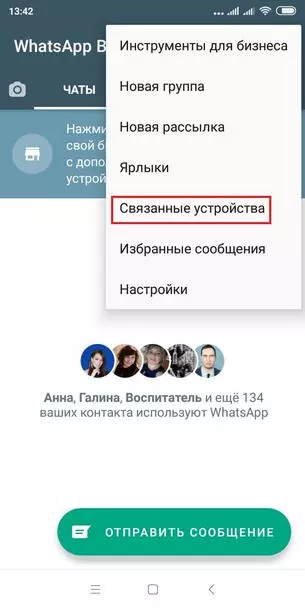
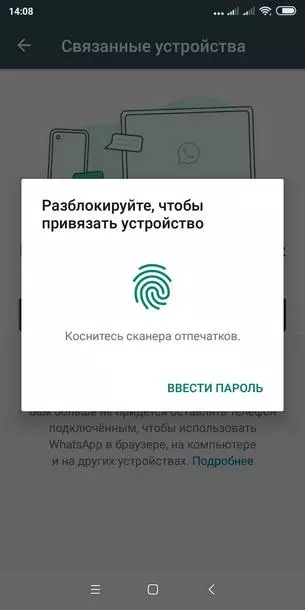
С помощью функции вы сможете пользоваться мессенджером не только с телефона, но и с других устройств
5 правил работы в WhatsApp
Чтобы использовать возможности мессенджера в полном объеме, создать аккаунт недостаточно. Важно следовать определенным правилам.
- Продвигать канал. Иначе клиенты не будут знать, что с компанией можно связаться в мессенджере, а для многих это наиболее удобный способ связи. Самое простое действие – разместить на сайте кнопку, ведущую на чат в WhatsApp. Главное – не разочаровывать и отвечать оперативно, а еще не заваливать рассылкой, так как в таком случае на вас могут начать жаловаться, и компания попадет под бан.
- Получить согласие каждого пользователя. В политике WhatsApp Business прописано, что для отправки сообщения необходимо получить согласие клиента. Причем пользователь должен понимать, с какой компанией он согласен вступить в общение в мессенджере. Каким способом получить согласие, выбирает сама компания. К примеру, сделать это можно, указав на сайте номер телефона WhatsApp или добавив виджет, чтобы клиент мог написать в мессенджере первым (если инициатором общения выступает клиент, он автоматически дает свое согласие на общение).
Так это может выглядеть на сайте
- Использовать только авторские медиафайлы и товарные знаки. За нарушение прав на интеллектуальную собственность аккаунт могут отключить. Например, нельзя брать картинки просто из Яндекса или Гугла.
- Дать возможность отписаться от определенной категории сообщений и предоставить четкие инструкции, как это сделать. Если клиент просит прекратить с ним общение и не отправлять ему больше сообщений в мессенджере, нужно отреагировать на такой запрос. Во-первых, это предусмотрено политикой WhatsApp Busines. Во-вторых, так у вас есть шанс сохранить клиента – возможно, он просто не хочет получать уведомления.
Дарья Завьялова, выпускающий редактор TexTerra:
«Еще обязательно делайте аналитику, собирайте статистику. Она помогает оценить удобство канала, выявить проблемы, так как показывает количество отправленных, доставленных, прочитанных и полученных сообщений. Для просмотра статистики надо открыть приложение, нажать на три точки, выбрать «Инструменты для бизнеса», снова нажать на три точки и далее – «Статистика»».
3 совета для тех, у кого подключен WhatsApp Business API
Использование этого бизнес-решения дает еще больше возможностей, но для получения результата важно грамотно их использовать.
- Использовать чат-ботов. Они облегчают работу службы поддержки и позволяют компании сэкономить деньги на кадрах. Чат-боты могут строить диалоги с клиентами, уточнять их требования, записывать заявку и передавать в CRM, сохранять адрес и время доставки, устраивать опросы, переводить обращения на нужных менеджеров. Но не все любят общаться с чат-ботами. Поэтому важно дать клиенту альтернативный способ связи с оператором, например, телефон или возможность ввести в чат человека.
- Использовать интерактивные кнопки. Это функция быстрого ответа, которая доступна в шаблонных сообщениях. Такие кнопки позволяют клиенту продолжать общение в мессенджере нажатием на один из заранее подготовленных ответов. Механика увеличивает конверсию, так как нажать на кнопку проще, чем писать ответ. А еще кнопки добавляют геймификации в диалог, что так любят пользователи.
Воланд Антонов, Head of Growth компании Educate Online:
«В 2021 году мы внедрили интерактивные кнопки WhatsApp совместно с TextBack, работая с вебинарной воронкой Educate Online. Они позволили сегментировать 39 000 клиентов с помощью тегирования по каждой кнопке и увеличить число продаж в три раза. Удачно совпало, что большинство клиентов увидели эти кнопки впервые (до этого возможно было только отправлять самостоятельно цифры в ответ). Из-за любопытства они доходили до конца квиза (98,9 %) и регистрировались на вебинар.
Если говорить о проблемах, с которыми столкнулись, то мы не сразу учли ограничение со стороны WhatsApp в вариантах ответов на вопросы квиза — их должно быть не более трех, поэтому некоторые вопросы пришлось переформулировать».
Чтобы клиент знал, где он может получить ответы на свои вопросы, мы переместили все уведомления в WhatsApp. А также обеспечили клиентов ответами не только чат-бота, но и оператора.
- Отвечать в течение 24 часов. Если переписку начал пользователь, компания имеет право продолжать ее в течение 24 часов с момента отправки вам последнего сообщения. Затем – только с помощью шаблонов сообщений, согласованных с модератором WhatsApp, и по тарифу. Инициировать общение с клиентом вы тоже можете лишь с помощью шаблонов. Правда, перед тем, как создать их, надо зарегистрироваться в Business Manager.
Дмитрий Малин, сооснователь и исполнительный директор онлайн-платформы по изучению английского языка Novakid
«В июне 2021 года WhatsApp в рамках борьбы со спамом обновил правила отправки шаблонных сообщений и расширил перечень разрешенных для отправки уведомлений. Это упростило работу Novakid с клиентами: шаблонные сообщения активно используются для уведомления клиентов об изменении сроков и времени проведения занятий, проведении акций и т. д.
Однако существует ряд ограничений: лимит на количество символов, отсутствие спама, рекламных рассылок или призывов к каким-то действиям. Например, если в рассылке будет присутствовать слово «покупайте», то с почти 100-процентной гарантией такая формулировка не пройдет утверждение.
На утверждение шаблонного сообщения может уйти до 7 дней. В разных странах эта процедура отличается по продолжительности. Например, в Италии и Польше утверждают шаблоны достаточно быстро, а в Испании это может занять сутки. Впрочем, был случай, когда на утверждение арабского текста нам потребовалось 5 дней. И только после предоставления дополнительных данных (имя ребенка, имя учителя, дата вводного урока) шаблон был утвержден».
Что будет с WhatsApp
Ситуация меняется ежедневно. С 24 октября 2022 года WhatsApp перестал поддерживать iOS 10, iOS 11, iPhone 5 и iPhone 5C. Об этом сообщает WABetaInfo. Сделать это планируется для того, чтобы позволить компании внедрять определенные функции, которые могут не работать в старых операционных системах. А это значит, что мессенджер может прекратить работу на множестве устройств.
Но это не официальный блог WhatsApp. Проект существует с 2016 года, и личность создателя не раскрывается. Поэтому паниковать рано. Тем более, обновлять смартфоны на Android и iOS можно. По крайней мере пока.
В блоге мессенджера сообщается, что продолжается работа над дополнительными функциями для WhatsApp Business. В частности, будет предоставлена возможность управлять чатами с десяти устройств. Также можно будет индивидуально настраивать ссылки для быстрого перехода к чату, что упростит привлечение клиентов через онлайн-каналы компаний. Эти функции планируется предлагать в рамках премиум-версии в качестве дополнительных возможностей. Правда пока неизвестно, будет ли она доступна для россиян.
Тем не менее, ничто не мешает использовать бесплатный WhatsApp Business уже сейчас.
Читайте также:
Что такое контент-маркетинг и почему в 2023 он нужен всем
Холодные продажи: 5 советов, чтобы работало даже в 2023
Как добавить ChatGPT в Документы и Таблицы Google
WhatsApp Business дает нам большое количество бесплатных возможностей по оформлению своего бизнес профиля, автоматизации общения и многое другое. Это Первая часть подробной и пошаговой инструкция для Начинающих, о том как создать свой бизнес профиль, виртуальную витрину с товарами, режим работу, ссылку на сайт и многое другое в WhatsApp Business.
WhatsApp Business — это приложение от компании WhatsApp, в котором есть расширенные возможности для бизнеса. Оно устанавливается отдельно и является бесплатным.
Также есть еще более крутой вариант WhatsApp Business API, который позволяет делать очень крутые рассылки, вставлять кнопки в сообщения и делать другие действия. Но скажу честно, дело это довольно хлопотное и непростое. Рассказывать об этом тут я не буду, а лучше посоветую вам отличную статью тут же на VC. Это просто высший пилотаж:)
Стоит отметить, что сегодня это уже отдельное направление маркетинга, ведь в нем такое огромное количество возможностей для рекламы и взаимодействия с клиентом!
Но мы начнем с самых первых шагов, которые доступны для самостоятельной реализации и не требуют привлечения сторонних консультантов для внедрения.
ШАГ 1. Откройте WhatsApp Business.
По умолчанию вы находитесь в окне чатов. Из них вам надо выбрать в нижней панели меню “Настройки” и перейти туда.
ШАГ 2. Создаем профиль компании
Есть три способа, чтобы перейти в меню настроек профиля компании:
Во всех случаях у вас открывается окно с пунктами изменения профиля.
И первое, что мы поменяем — это название компании. Сделать это очень просто и интуитивно понятно.
Следующим пунктом обновим фотографию профиля. Логично было бы с нее и начать, но тут как Вам нравится)
Следующая строка — “Телефон”. Она заполнена автоматически.
Следующая строка “Описание компании”.
И так же мы вставляем каждый пункт описания профиля компании ниже.
Следующая строка — “Часы работы”. Актуальна для тех, кому это актуально)) У меня просто стоит “Только по записи”. Чтобы поменять нужно сделать уже привычное действие — “кликнуть на строку”.
Следующая строка — “Адрес” — можете поставить реальный адрес с гео-точкой, написать город или, если у вас бизнес онлайн — то просто написать “Онлайн, Россия” или любой другой вариант, который вам нравится.
Следующая строка — “Адрес электронной почты” и “Веб-сайты” — вы уже можете догадаться, что надо просто кликнуть, откроется окно, добавить туда информацию и нажать “сохранить”.
Следующую строку профиля “Каталог” мы разберем отдельно чуть ниже.
Следующая строка — ссылки на профиль в Инстаграмм или Фейсбук.
Нам остается добавить строку — «Вид деятельности«.
И последняя строка — “Сведения”. Там вы можете поставить свой статус “На связи”, “Занят” и т.д.
И на этом мы почти закончили. Осталась только виртуальная витрина. Но о ней отдельно.
ШАГ 3. Создание виртуальной витрины
Виртуальная витрина создается в “каталоге”. Туда можно добавить описание ваших услуг или товаров с ценами и без. Чем она так удобна:
— Готовое шаблонное предложение легко и быстро отправляет клиенту для ознакомления
— Не надо искать фото на телефоне — все уже в нужном разделе
— Клиент может сам зайти в ваш профиль и посмотреть варианты готовых предложений и связаться с вами
— Клиент может а-ля добавить товары в виртуальную корзину, а вам придет уведомление о выбранных позициях и их количестве (но без оплаты)
— Раньше можно было рекламировать товар на фейсбук, но сейчас пока эта функция недоступна, а было бы так клево, конечно
И давайте снова подробно, не спеша будем добавлять товары шаг за шагом.
* Кстати, заметили, что фото у меня стоит неудачное — по пояс)) Поэтому будьте внимательны с выбором фотографии))
Как только товар появился у вас в каталоге, можно поделиться им с клиентом. Это можно сделать несколькими способами.
— Способ 1. Из карточки товара
— Способ 2. В Чате с клиентом
Кстати, позже можно создать целую подборку из разных товаров, чтобы структурировать товары для удобства изучения клиентом. Сделать это также довольно просто. На примере ниже вы можете увидеть, что это можно сделать даже с временно скрытыми товарами и в нужный момент открыть товары тематической подборки.
На этом оформление бизнес-профиля завершено. Поздравляю!
Как сделать статусы, автоматизировать общение через приветственные сообщения, нет на связи, сокращения, ссылки, групповые видео-звонки читайте во второй части ТУТ!